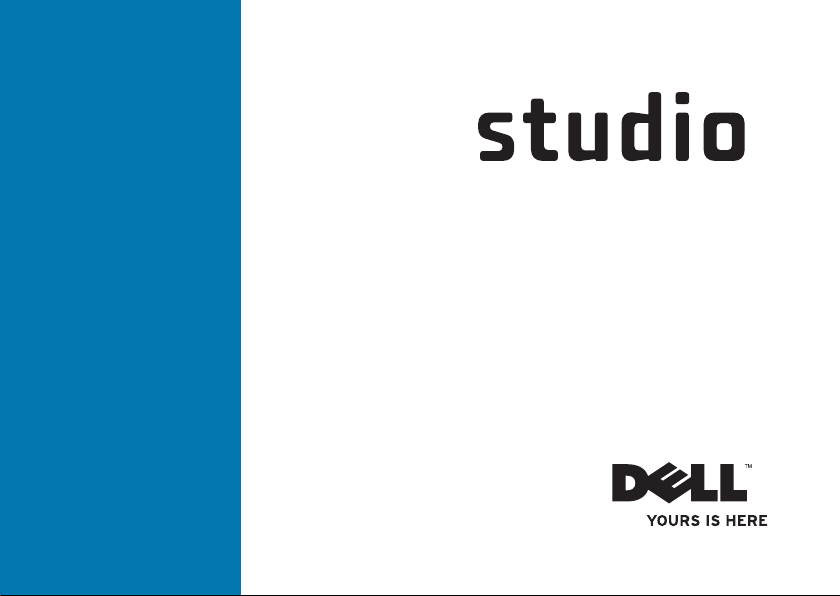
GUÍA DE INSTALACIÓN
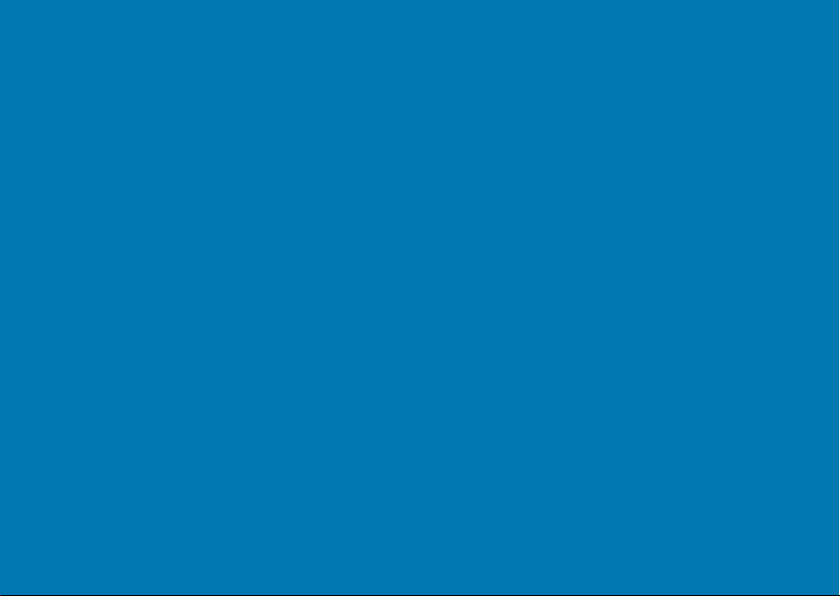
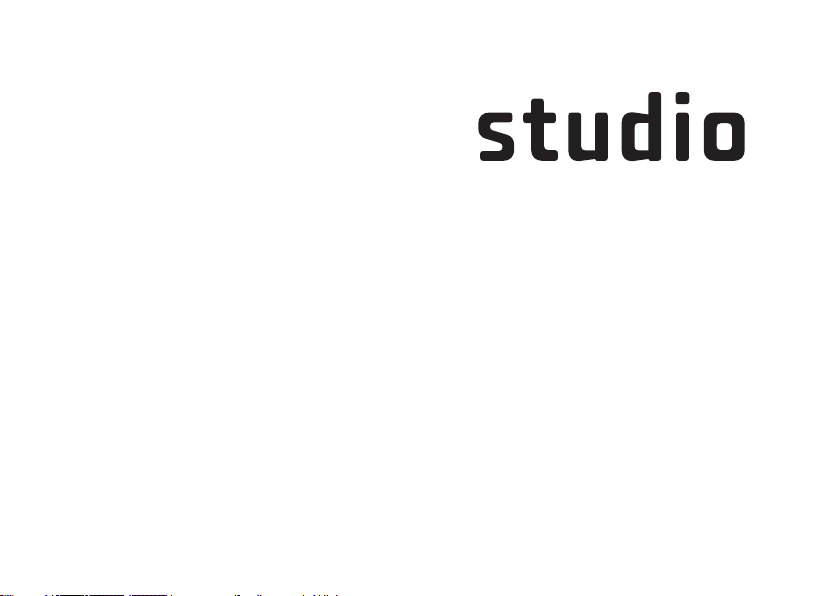
GUÍA DE INSTALACIÓN
Modelo PP40L
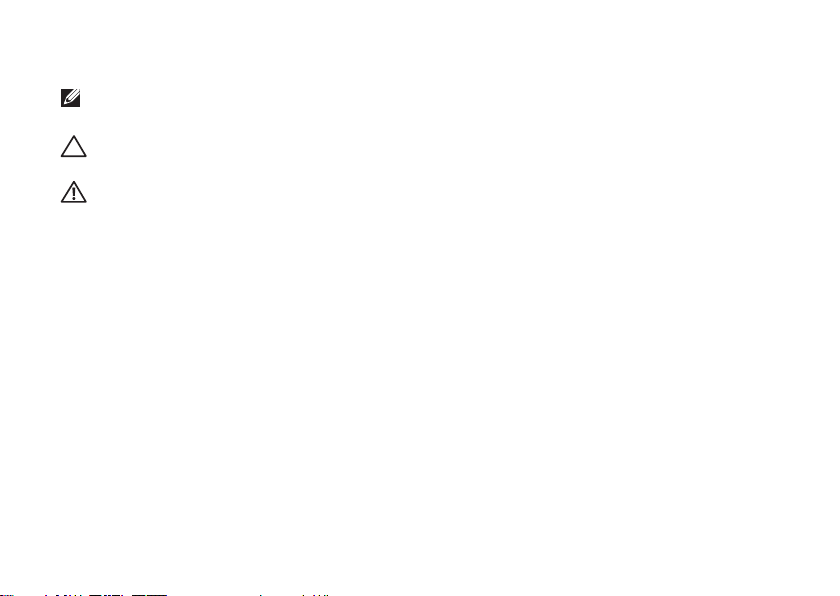
Notas, precauciones y advertencias
NOTA: una NOTA indica información importante que le ayuda a conseguir un mejor rendimiento
de su equipo.
PRECAUCIÓN: una PRECAUCIÓN indica la posibilidad de daños en el hardware o pérdida de
datos, y le explica cómo evitar el problema.
ADVERTENCIA: un mensaje de ADVERTENCIA indica el riesgo de daños materiales, lesiones
o incluso la muerte.
Si ha adquirido un equipo Dell™ de la serie n, las referencias a los sistemas operativos Microsoft® Windows® que
aparezcan en este documento no tendrán aplicación.
__________________
La información contenida en este documento puede modificarse sin notificación previa.
© 2009 Dell Inc. Todos los derechos reservados.
La reproducción de estos materiales por cualquier medio sin el consentimiento por escrito de Dell Inc. está
terminantemente prohibida.
Marcas comerciales utilizadas en este texto:
Dell
, el logotipo de
DELL, YOURS IS HERE
y
DellConnect
son marcas
comerciales de Dell Inc.;
Intel, Pentium
y
Celeron
son marcas comerciales registradas y
Core
es una marca comercial
de Intel Corporation en Estados Unidos y otros países;
Microsoft, Windows, Windows Vista
y el logotipo del botón de
inicio de
Windows Vista
son marcas comerciales o marcas comerciales registradas de Microsoft Corporation en Estados
Unidos y otros países;
Bluetooth
es una marca comercial registrada propiedad de Bluetooth SIG, Inc. y que Dell utiliza
bajo licencia.
Otras marcas y otros nombres comerciales pueden utilizarse en este documento para hacer referencia a las entidades
que los poseen o a sus productos. Dell Inc. renuncia a cualquier interés sobre la propiedad de marcas y nombres
comerciales que no sean los suyos.
Febrero de 2009 N/P D403M Rev. A00
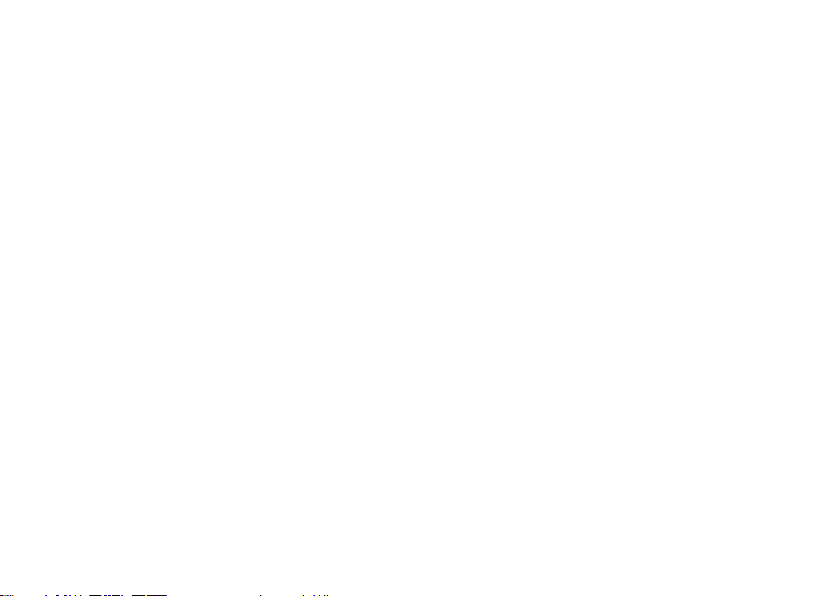
3
Instalación del equipo portátil Studio. . . . .5
Antes de instalar el equipo. . . . . . . . . . . . . . . 5
Conexión del adaptador de CA. . . . . . . . . . . . 6
Conexión del cable de red (opcional) . . . . . . 7
Pulse el botón de encendido . . . . . . . . . . . . .7
Configuración de
Microsoft
®
Windows Vista® . . . . . . . . . . . . . .8
Instalación de la SIM (opcional) . . . . . . . . . . 8
Activación o desactivación de la conexión
inalámbrica (opcional) . . . . . . . . . . . . . . . . .10
Conexión a Internet (opcional). . . . . . . . . . . 11
Uso del equipo portátil Studio . . . . . . . . . .14
Funciones de la parte derecha. . . . . . . . . . . 14
Funciones de la parte izquierda. . . . . . . . . . 18
Funciones de la base del equipo y del
teclado . . . . . . . . . . . . . . . . . . . . . . . . . . . . . . 20
Gestos que se usan con la almohadilla de
contacto . . . . . . . . . . . . . . . . . . . . . . . . . . . . .22
Controles multimedia. . . . . . . . . . . . . . . . . . . 24
Funciones de pantalla . . . . . . . . . . . . . . . . . . 26
Extracción y colocación de la batería. . . . . 27
Funciones de software . . . . . . . . . . . . . . . . . 28
Solución de problemas . . . . . . . . . . . . . . . .31
Códigos de sonido . . . . . . . . . . . . . . . . . . . . .31
Problemas con la red . . . . . . . . . . . . . . . . . .33
Problemas con la alimentación . . . . . . . . . . 34
Problemas con la memoria . . . . . . . . . . . . . .35
Bloqueos y problemas de software . . . . . . .36
Uso de las herramientas de asistencia. . .38
Dell Support Center . . . . . . . . . . . . . . . . . . . . 38
Mensajes del sistema . . . . . . . . . . . . . . . . . . 39
Solucionador de problemas de hardware. . 41
Dell Diagnostics . . . . . . . . . . . . . . . . . . . . . . 42
Contenido
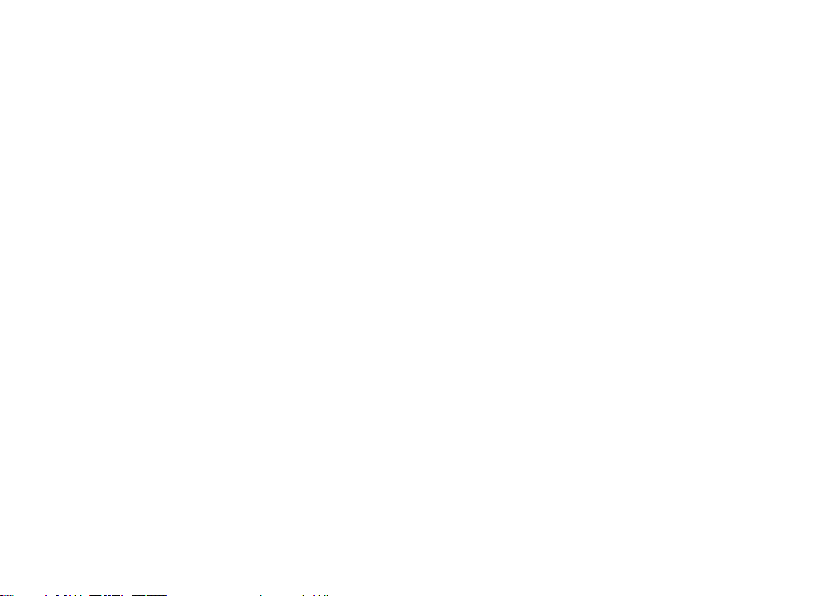
4
Contenido
Restauración del sistema operativo . . . . .45
Restaurar sistema . . . . . . . . . . . . . . . . . . . . . 46
Dell Factory Image Restore . . . . . . . . . . . . .47
Reinstalación del sistema operativo . . . . . . 49
Obtención de ayuda. . . . . . . . . . . . . . . . . . .52
Asistencia técnica y servicio al cliente. . . . 53
DellConnect
™
. . . . . . . . . . . . . . . . . . . . . . . . . 54
Servicios en línea . . . . . . . . . . . . . . . . . . . . .54
Servicio automatizado de estado
de pedidos . . . . . . . . . . . . . . . . . . . . . . . . . . . 55
Información sobre productos. . . . . . . . . . . . 56
Devolución de artículos para su reparación
en garantía o para la devolución de su
importe . . . . . . . . . . . . . . . . . . . . . . . . . . . . . . 56
Antes de llamar . . . . . . . . . . . . . . . . . . . . . . . 57
Cómo ponerse en contacto con Dell . . . . . . 59
Búsqueda de información y recursos
adicionales. . . . . . . . . . . . . . . . . . . . . . . . . .60
Especificaciones . . . . . . . . . . . . . . . . . . . . .62
Apéndice. . . . . . . . . . . . . . . . . . . . . . . . . . . .71
Aviso sobre los productos Macrovision . . . 71
Índice. . . . . . . . . . . . . . . . . . . . . . . . . . . . . . .72
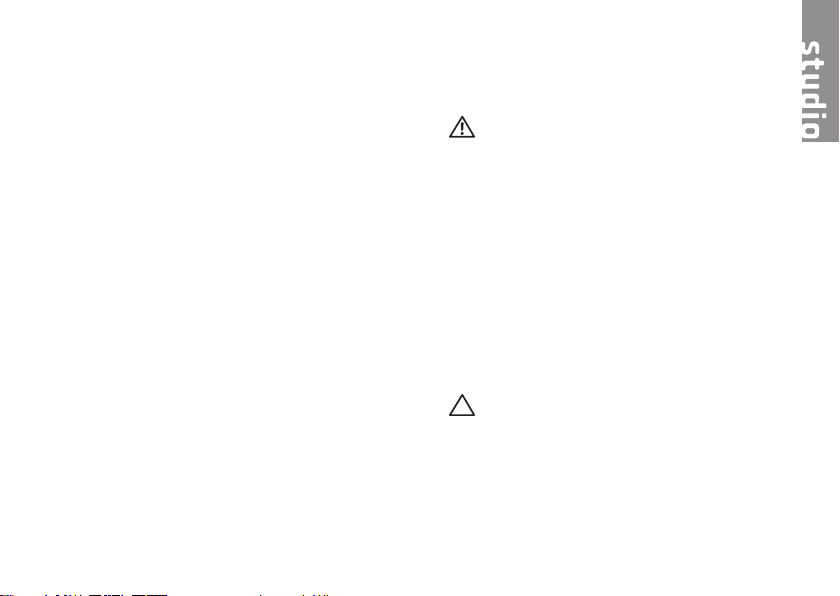
5
En esta sección se proporciona información
sobre la configuración del equipo portátil Studio
14z y sobre la conexión de los periféricos.
Antes de instalar el equipo
Cuando coloque el equipo, asegúrese de
que dispone de acceso fácil a una fuente de
energía, de una ventilación adecuada y de una
superficie nivelada para colocarlo.
La circulación restringida de aire en su equipo
portátil Studio puede hacer que éste se caliente
en exceso. Para evitar el sobrecalentamiento,
asegúrese de que deja al menos 10,2 cm
(4 pulg.) por la parte posterior del equipo y un
mínimo de 5,1 cm (2 pulg.) por el resto de los
lados. Nunca se debe colocar el equipo en un
espacio cerrado, como un armario o un cajón,
mientras esté encendido.
ADVERTENCIA: No bloquee las rejillas
de ventilación, no introduzca objetos en
ellas y no permita que acumulen polvo.
No guarde el equipo Dell™ en un entorno
con flujo de aire limitado, como por
ejemplo un maletín cerrado, mientras está
encendido. La restricción de circulación
de aire podría dañar el equipo o provocar
un incendio. El equipo pone en marcha
el ventilador cuando alcanza cierta
temperatura. El ruido de los ventiladores
es normal y no indica ningún problema con
el ventilador ni con el equipo.
PRECAUCIÓN: la colocación o el
apilamiento de objetos pesados o afilados
sobre el equipo podría provocar daños
irreparables en el mismo.
Instalación del equipo portátil Studio
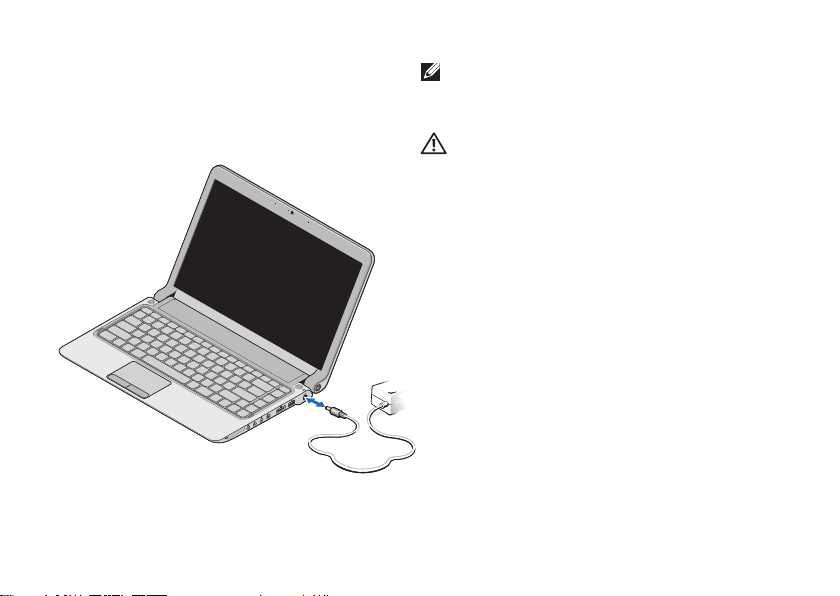
6
Instalación del equipo portátil Studio
Conexión del adaptador de CA
Conecte el adaptador de CA al equipo y, a
continuación, enchúfelo en una toma de pared o
un protector contra sobrevoltajes.
NOTA: use sólo un adaptador de CA de
la familia PA-2E o PA-12 de Dell con su
equipo.
ADVERTENCIA: el adaptador de CA
funciona con tomas eléctricas de todo el
mundo. No obstante, los conectores de
alimentación y las regletas de enchufes
varían de un país a otro. El uso de un cable
incompatible o la conexión incorrecta
de éste a una regleta de enchufes o al
enchufe eléctrico pueden causar daños
permanentes en el equipo o provocar un
incendio.
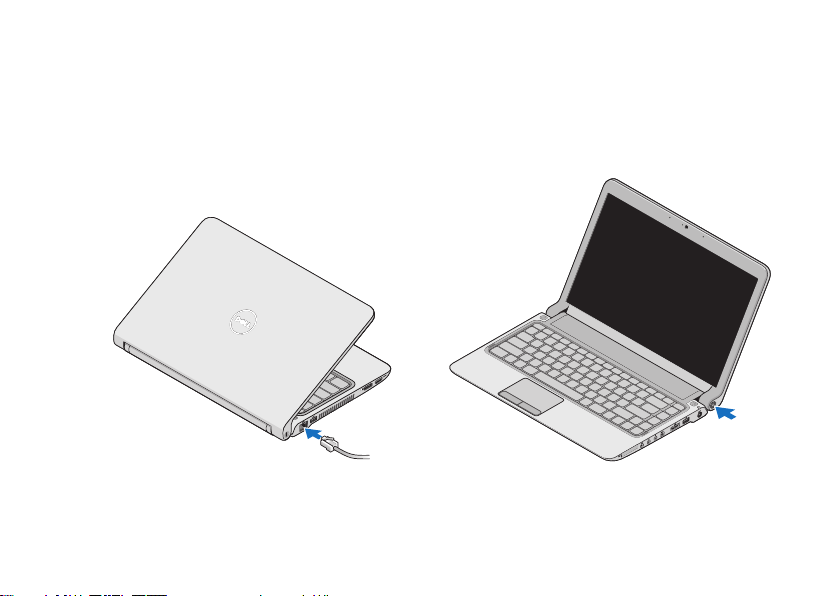
7
Instalación del equipo portátil Studio
Conexión del cable de red (opcional)
Para usar una conexión de red con cable,
conecteel cable de red.
Pulse el botón de encendido
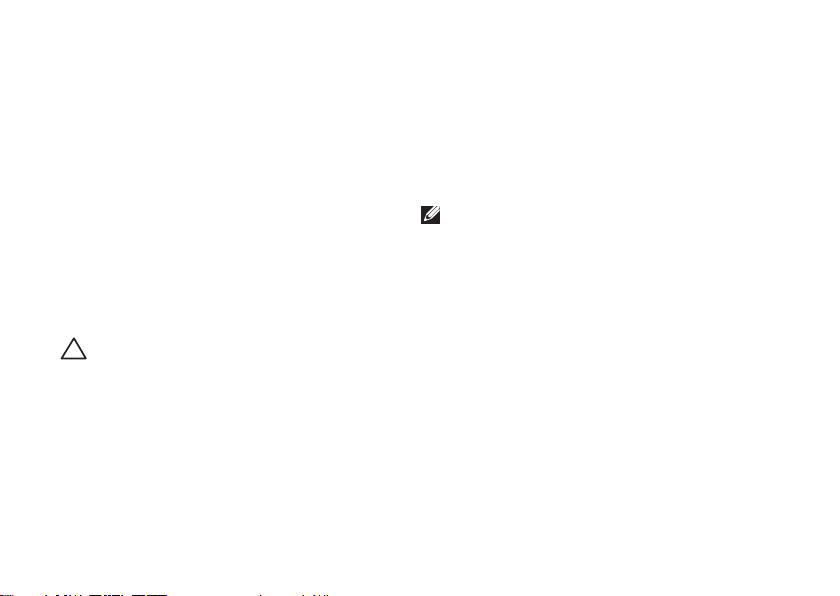
8
Instalación del equipo portátil Studio
Configuración de Microsoft®
Windows Vista
®
El equipo Dell ya tiene configurado el sistema
operativo Windows Vista. Para instalar
Windows Vista por primera vez, siga las
instrucciones que aparecen en pantalla. Estos
pasos son obligatorios y puede tardar hasta 15
minutos en realizarlos. Las pantallas le guiarán
por los distintos procedimientos, entre los que
se incluyen la aceptación de los contratos
de licencia, la definición de preferencias y la
configuración de una conexión a Internet.
PRECAUCIÓN: no interrumpa el proceso
de configuración del sistema operativo. Si
lo hace, es posible que no pueda utilizar
el equipo y tendrá que volver a instalar el
sistema operativo.
Instalación de la SIM (opcional)
Las tarjetas de módulos de identificación de
abonado (SIM, Subscriber Identity Module)
identifican a los usuarios de forma exclusiva
mediante el identificador internacional de
abonados móviles.
NOTA: sólo las tarjetas de tipo GSM
(HSDPA) necesitan una SIM. Las tarjetas
EVDO no utilizan un SIM.
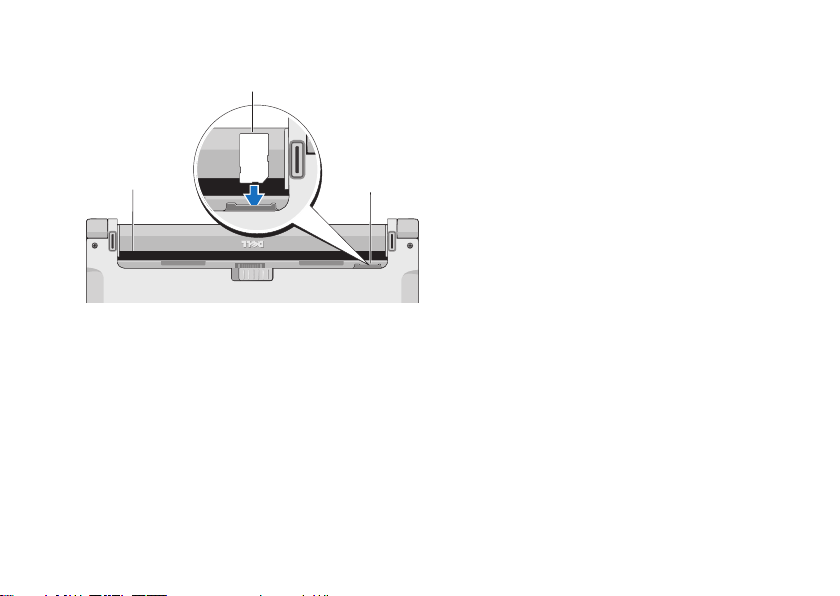
9
Instalación del equipo portátil Studio
1
2
3
1
Compartimiento de la batería
2
Tarjeta SIM
3
Ranura de la tarjeta SIM
Para insertar la SIM:
Apague el equipo.1.
Extraiga la batería, consulte “Extracción y 2.
colocación de la batería” en la página 27.
En el compartimiento de la batería, deslice 3.
la tarjeta SIM para introducirla en la ranura
para la tarjeta SIM.
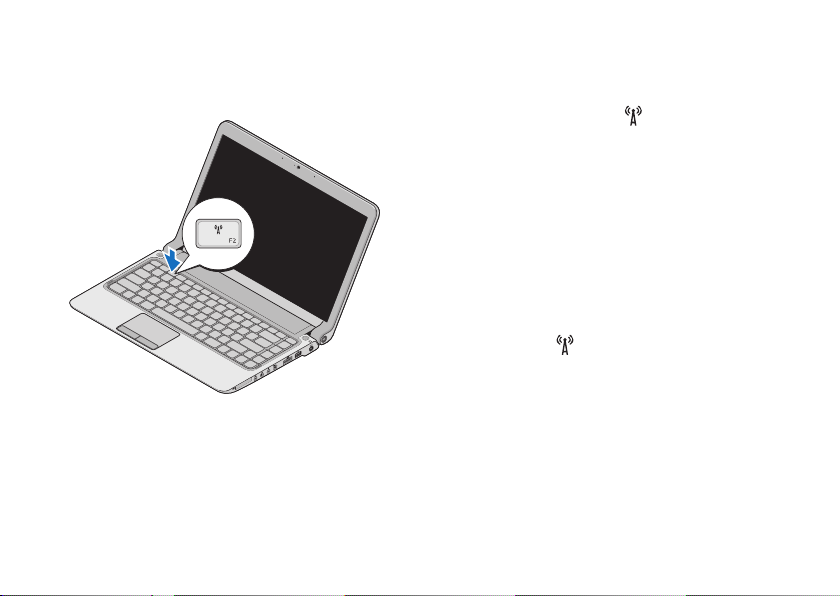
10
Instalación del equipo portátil Studio
Activación o desactivación de la conexión inalámbrica (opcional)
Para activar la conexión inalámbrica con el
equipo encendido:
Pulse <Fn><F2> o la tecla 1.
del teclado.
El icono de conexión inalámbrica aparece en
la parte inferior derecha de la pantalla.
Realice una de estas acciones:2.
Activar Bluetooth –
Activar LAN inalámbrica –
Activar WAN/GPS inalámbrica –
Haga clic en 3. OK (Aceptar).
Para desactivar la conexión inalámbrica, pulse
<Fn><F2> o la tecla
del teclado.
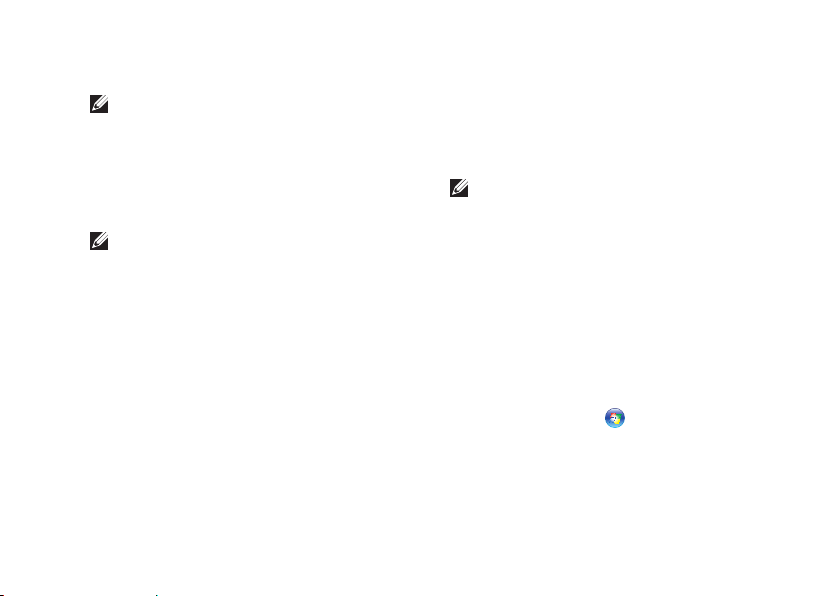
11
Instalación del equipo portátil Studio
Conexión a Internet (opcional)
NOTA: los proveedores de servicios de
Internet (ISP) y sus ofertas varían de un
país a otro.
Para conectarse a Internet, necesita un módem
externo o una conexión de red y un proveedor
de servicios de Internet (ISP).
NOTA: si no compró un módem USB
externo o un adaptador de WLAN
originalmente, podrá adquirirlos en el sitio
web de Dell: www.dell.com.
Configuración de una conexión con cable
Si va a utilizar una conexión de acceso •
telefónico, conecte la línea telefónica al
módem USB externo (opcional) y al conector
de teléfono de pared antes de configurar la
conexión a Internet.
Si utiliza una conexión DSL o de módem por •
cable o vía satélite, póngase en contacto
con su ISP o servicio de telefonía móvil para
obtener las instrucciones de configuración.
Para finalizar la configuración de su conexión
a Internet con cable, siga las instrucciones que
aparecen en “Configuración de la conexión a
Internet” en la página 12.
Configuración de una conexión inalámbrica
NOTA: para configurar el enrutador
inalámbrico, consulte la documentación
que acompañaba al mismo.
Para poder utilizar la conexión a Internet
inalámbrica, debe conectarse al enrutador
inalámbrico.
Para configurar la conexión a un enrutador
inalámbrico:
Guarde y cierre todos los archivos abiertos 1.
y salga de todos los programas activos.
Haga clic en 2. Inicio
→ Conectar a.
Siga las instrucciones que aparecen en 3.
pantalla para completar la configuración.
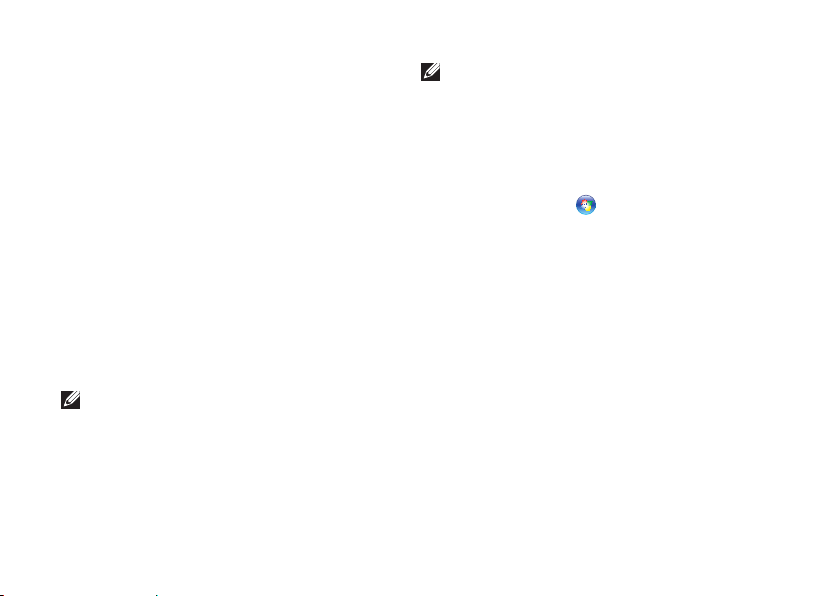
12
Instalación del equipo portátil Studio
Configuración de la conexión a Internet
Para configurar una conexión a Internet con un
acceso directo en el escritorio proporcionado
por un ISP:
Guarde y cierre todos los archivos abiertos 1.
y salga de todos los programas activos.
Haga doble clic en el icono del ISP del 2.
escritorio de Microsoft Windows
®
.
Siga las instrucciones de la pantalla para 3.
realizar la configuración.
Si no dispone de un icono del ISP en el
escritorio o si desea configurar una conexión
a Internet con otro ISP, lleve a cabo los pasos
indicados en la sección siguiente.
NOTA: si no puede conectarse a Internet,
pero sí ha podido en ocasiones anteriores,
es probable que el servicio del ISP se haya
interrumpido. Póngase en contacto con el
ISP para comprobar el estado del servicio
o intente realizar la conexión más tarde.
NOTA: tenga preparada la información de
su ISP. Si no dispone de un ISP, el asistente
de conexión a Internet puede ayudarle a
conseguir uno.
Guarde y cierre todos los archivos abiertos 1.
y salga de todos los programas activos.
Haga clic en 2. Inicio
→Panel de control.
En 3. Red e Internet, haga clic en Conectarse
a Internet.
Aparecerá la ventana Conectarse a Internet.
Seleccione 4. Banda ancha (PPPoE) o Acceso
telefónico, según cómo desee conectarse:
Elija • Banda ancha si va a usar un módem
de conexión DSL, un módem vía satélite, un
módem por cable de TV, o bien va a disponer
de una conexión por tecnología inalámbrica.
Elija • Acceso telefónico si va a utilizar un
módem de conexión telefónica USB opcional
o RDSI.
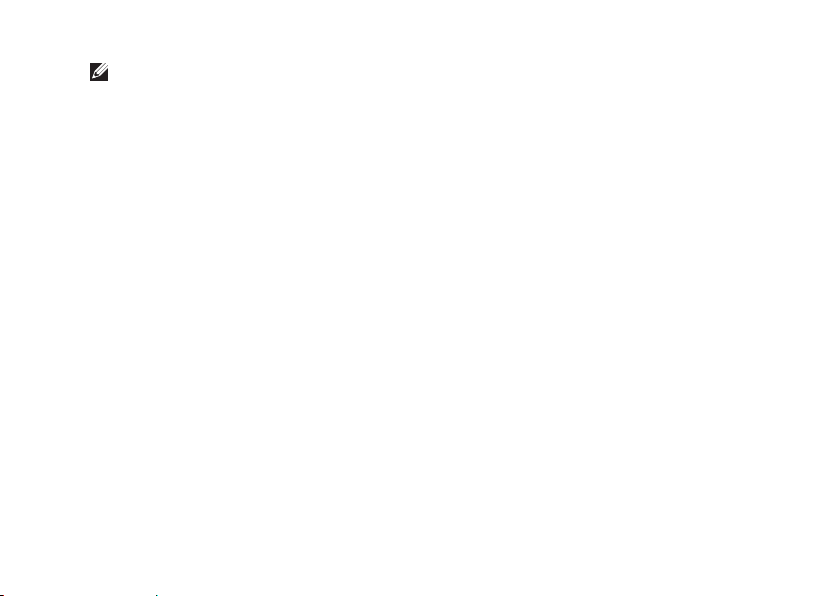
13
Instalación del equipo portátil Studio
NOTA: si no sabe qué tipo de conexión
debe seleccionar, póngase en contacto con
su ISP.
Siga las instrucciones de la pantalla y utilice 5.
la información de configuración facilitada
por el ISP para completar el proceso de
configuración.
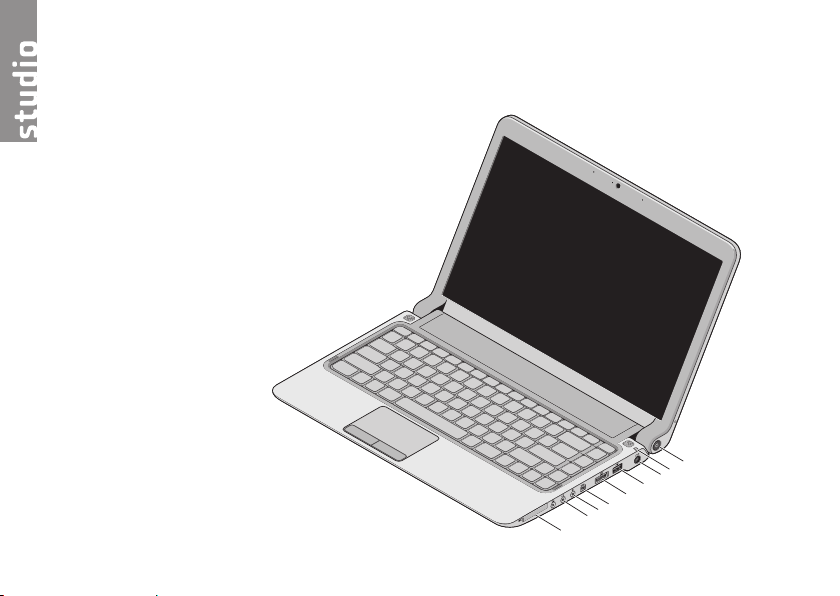
14
El equipo portátil Studio 14z dispone de
indicadores y botones que le proporcionan
información y le permiten realizar las tareas
comunes. Los conectores de su equipo admiten
la conexión de dispositivos adicionales.
Funciones de la parte derecha
Uso del equipo portátil Studio
2
1
3
4
5
6
7
8
9
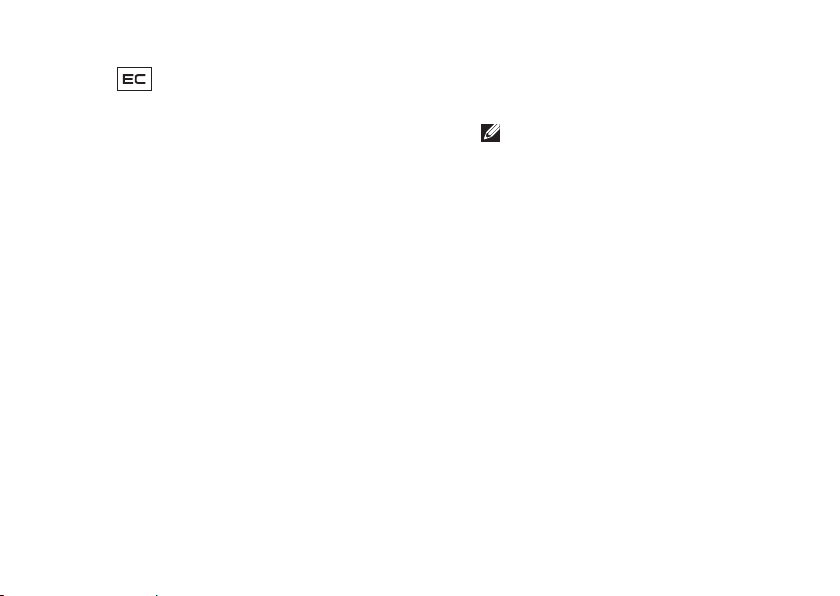
15
Uso del equipo portátil Studio
1
Ranura para ExpressCard/adaptador
para lectores de tarjetas multimedia 8 en
1: proporciona compatibilidad con memoria
adicional, comunicaciones por cable e
inalámbricas, funciones multimedia y de
seguridad. Admite tarjetas ExpressCard
de 34 mm. Si ha pedido un adaptador
para lectores de tarjetas multimedia 8
en 1, estará instalado en la ranura. De lo
contrario, el equipo se envía con un panel
protector de plástico instalado en la ranura.
El adaptador para lectores de tarjetas de
memoria 8 en 1 puede leer las siguientes
tarjetas de memoria de soportes digitales:
Tarjeta de memoria Secure Digital (SD)•
MultiMediaCard (MMC)•
MMC+•
Memory Stick•
Memory Stick PRO•
xD-Picture Card•
SD de alta velocidad•
SD de alta densida• d
NOTA: el panel protector de plástico
o adaptador para lectores de tarjetas
multimedia instalado en la ranura
para tarjetas ExpressCard protege
las ranuras sin usar evitando que
entre polvo y otras partículas por
ellas. Guarde el panel protector o el
adaptador para lectores de tarjetas
multimedia para utilizarlo cuando no
haya ninguna tarjeta ExpressCard
instalada en la ranura. Los paneles
protectores de otros equipos pueden
no ajustarse al suyo.
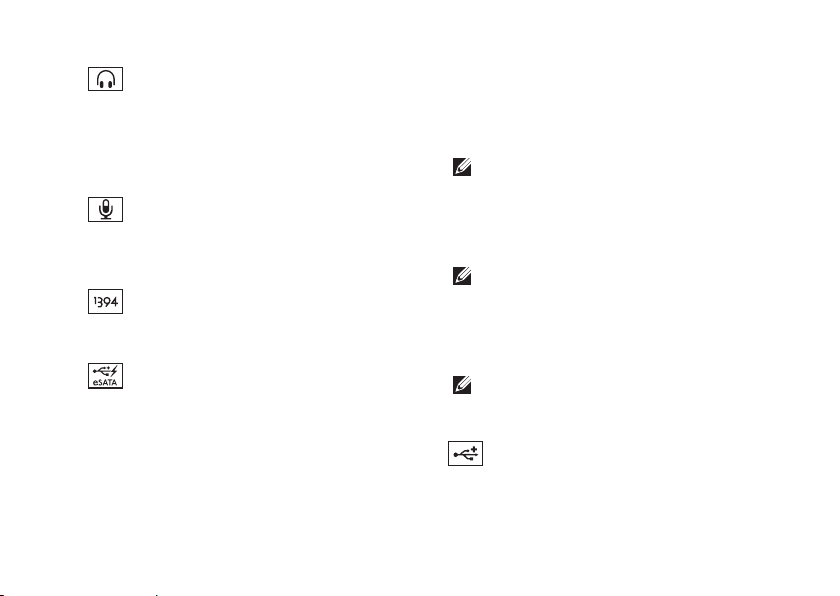
16
Uso del equipo portátil Studio
2
Conectores de salida de
audio/auriculares (2) : conecta uno o
dos pares de auriculares o envía audio
a un altavoz o a un sistema de sonido
eléctricos. La señal de audio es igual para
los dos conectores.
3
Conector de entrada de audio/
micrófono: se conecta a un micrófono
o una señal de entrada para utilizarlo con
programas de audio.
4
Conector IEEE 1394: sirve para
conectar dispositivos multimedia serie de alta
velocidad, como cámaras de vídeo digitales.
5
Conector combinado eSATA/
USB con USB PowerShare: se conecta
a dispositivos de almacenamiento
compatibles con eSATA (como unidades
de disco duro externas o unidades ópticas)
o dispositivos USB (como un mouse,
un teclado, una impresora, una unidad
externa o un reproductor MP3).
La función USB PowerShare le permite
cargar dispositivos USB cuando el equipo
esté encendido o apagado o en modo de
suspensión.
NOTA: puede que determinados
dispositivos USB no se carguen mientras
el equipo esté apagado o en modo de
suspensión. En esos casos, encienda el
equipo para cargar el dispositivo.
NOTA: si apaga el equipo mientras
se carga un dispositivo USB, éste
dejará de cargarse. Para continuar la
carga, desconecte el dispositivo USB
y vuelva a conectarlo.
NOTA: la función USB PowerShare se
apaga automáticamente cuando queda
sólo el 10% de carga de la batería.
6
Conector USB 2.0: se conecta
a dispositivos USB como, por ejemplo, un
mouse, un teclado, una impresora, una
unidad externa o un reproductor MP3.
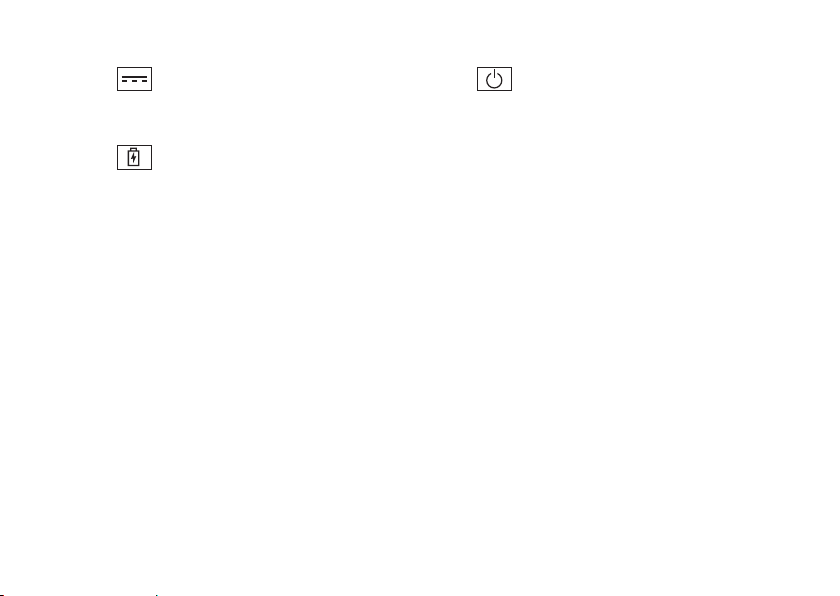
17
Uso del equipo portátil Studio
7
Conector del adaptador de CA: se
conecta al adaptador de CA para alimentar
el equipo y cargar la batería.
8
Indicador luminoso de estado de la
batería: emite una luz fija o parpadea para
indicar el estado de carga de la batería. El
indicador luminoso señala los siguientes
estados cuando el equipo recibe la
alimentación eléctrica de
la batería:
Apagado• : la batería está
adecuadamente cargada.
Luz ámbar fija• : la carga de la batería
es baja.
el adaptador de CA:
Luz ámbar fija• : la batería se está cargando.
Luz blanca fija• : la batería está casi
cargada por completo.
Apagado• : la batería está totalmente
cargada.
9
Botón de encendido e indicador
luminoso: el equipo se enciende o se
apaga al pulsarlo. El indicador luminoso
del botón señala los siguientes estados:
Luz blanca fija• : el equipo está
encendido.
Luz blanca parpadeante• : el equipo está
en modo de espera.
Apagado• : el equipo está apagado.
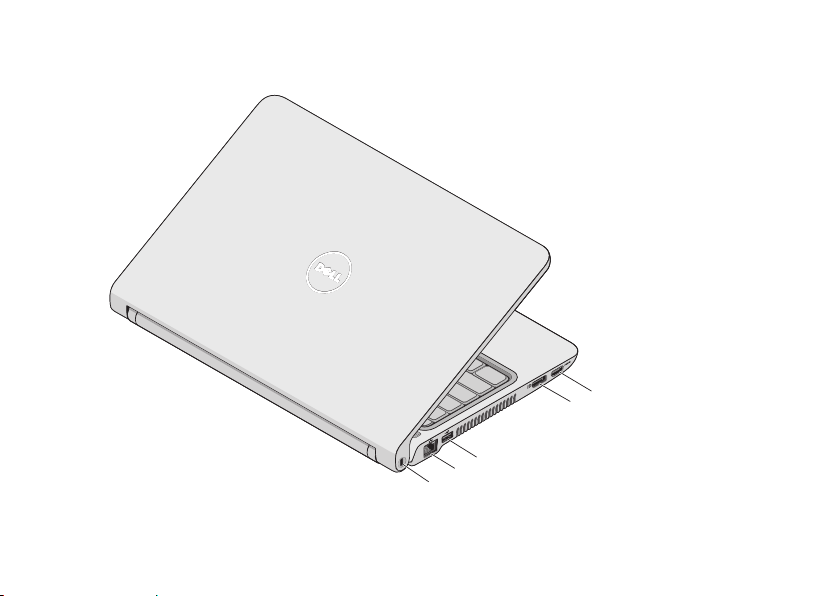
18
Uso del equipo portátil Studio
Funciones de la parte izquierda
1
2
3
4
5
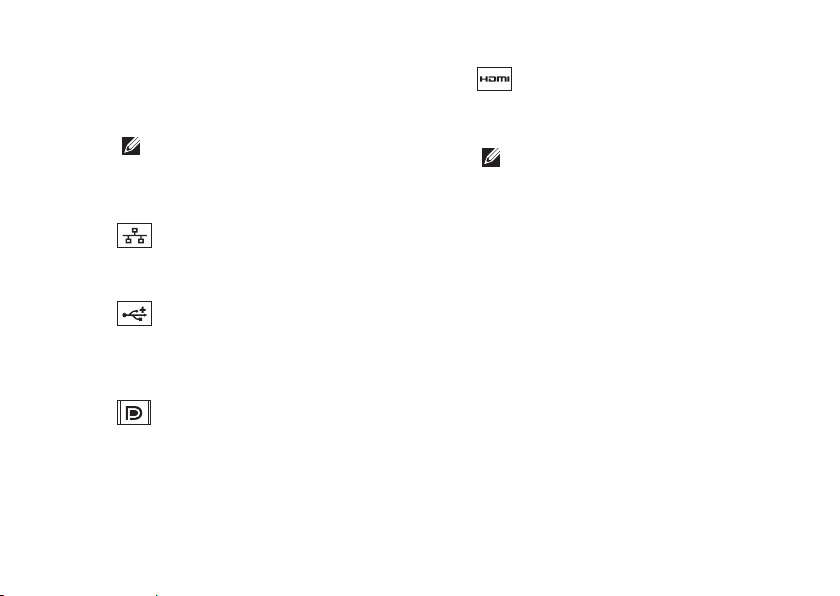
19
Uso del equipo portátil Studio
1
Ranura para cable de seguridad: fija al
equipo un dispositivo contra robo disponible
en establecimientos comerciales.
NOTA: antes de comprar un
dispositivo contra robo, asegúrese de
que encaja en la ranura para cable de
seguridad del equipo.
2
Conector de red: conecta su equipo
a una red o un dispositivo de banda ancha
si utiliza una red con cable.
3
Conector USB 2.0: se conecta
a dispositivos USB como, por ejemplo, un
mouse, un teclado, una impresora, una
unidad externa o un reproductor MP3.
4
Conector DisplayPort: conector
estándar de interfaz digital que admite
monitores y proyectores DisplayPort
externos.
5
Conector HDMI: se conecta a un
televisor para las señales de audio 5.1
y de vídeo.
NOTA: si se utiliza con un monitor,
sólo se lee la señal de vídeo.

20
Uso del equipo portátil Studio
Funciones de la base del equipo y del teclado
1
2
3
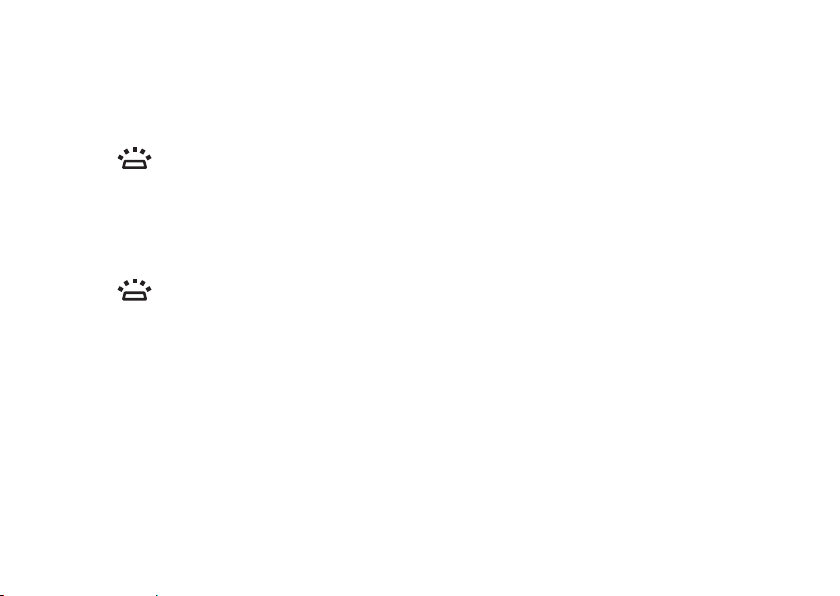
21
Uso del equipo portátil Studio
1 Teclado/teclado retroiluminado
(opcional): si ha adquirido el teclado
retroiluminado opcional, la tecla F6 lleva
impreso el icono de teclado retroiluminado
. El teclado retroiluminado opcional
aporta visibilidad en entornos oscuros
mediante la iluminación de todos los
símbolos de las teclas.
Para obtener más información sobre el
teclado, consulte la
Guía tecnológica de Dell
.
Configuración de brillo del teclado
retroiluminado: pulse la tecla <Fn><F6>
para alternar entre los tres estados de
iluminación (en el orden proporcionado):
Brillo de teclado intermedioa.
Brillo de teclado máximob.
Sin luzc.
2
Botones de la almohadilla de contacto:
permiten realizar las mismas funciones
que se realizan con el botón derecho e
izquierdo de un mouse.
3
Almohadilla de contacto: al tocar en la
superficie, puede realizar las mismas
funciones que con un mouse: mover
el cursor, arrastrar o mover elementos
seleccionados y hacer clic con el botón
izquierdo.
Admite las funciones de desplazamiento,
zoom y rotación. Para cambiar la
configuración, haga doble clic en el icono
de la almohadilla de contacto de Dell, que
se encuentra en el área de notificación del
escritorio.
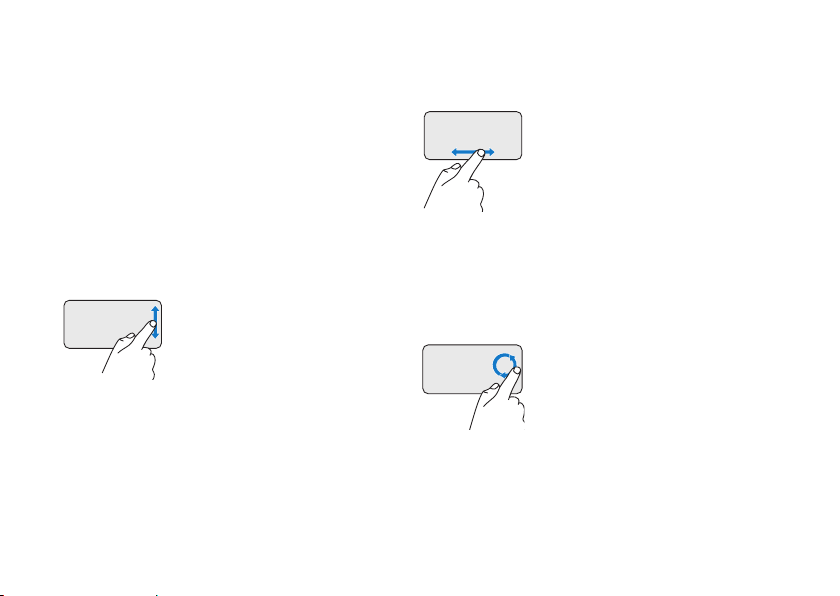
22
Uso del equipo portátil Studio
Gestos que se usan con la almohadilla de contacto
Desplazarse
Le permite desplazarse por el contenido. La
función de desplazamiento incluye lo siguiente:
Desplazamiento tradicional: le permite
desplazarse hacia arriba y hacia abajo, o bien
a la derecha y la izquierda.
Para desplazarse hacia arriba o abajo:
Mueva un dedo hacia arriba
o hacia abajo en la zona
de desplazamiento vertical
(extremo derecho de la
almohadilla de contacto) para
desplazarse hacia arriba
y hacia abajo en la ventana
activa.
Para desplazarse hacia la derecha y la
izquierda:
Mueva un dedo hacia la
derecha o izquierda en la zona
de desplazamiento horizontal
(extremo inferior de la almohadilla
de contacto) para desplazarse
hacia derecha y hacia izquierda
en la ventana activa.
Desplazamiento circular: le permite
desplazarse hacia arriba y hacia abajo, o bien
a la derecha y la izquierda.
Para desplazarse hacia arriba o abajo:
Mueva un dedo en la zona
de desplazamiento vertical
(extremo derecho de la
almohadilla de contacto), en
movimientos circulares en el
sentido de las manecillas del
reloj para desplazarse hacia
arriba o en el sentido contrario
a las manecillas del reloj para
desplazarse hacia abajo.
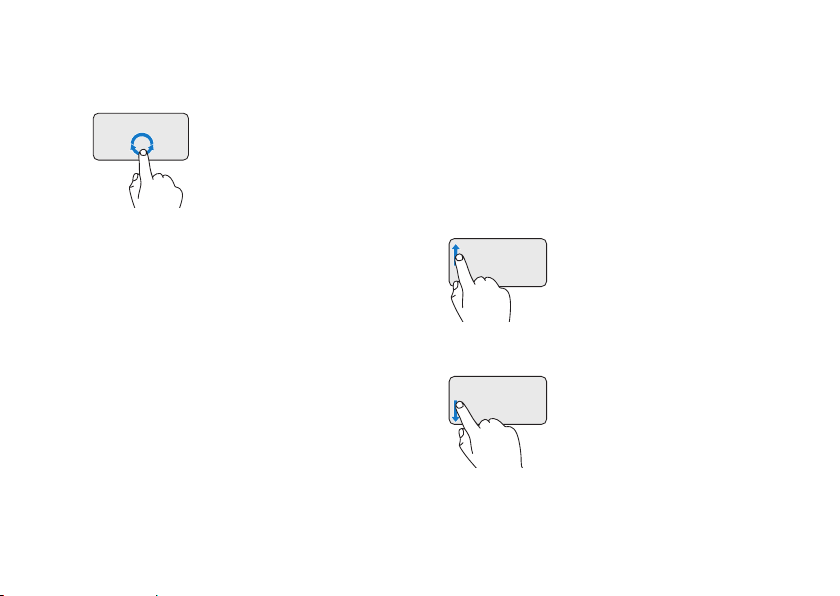
23
Uso del equipo portátil Studio
Para desplazarse hacia la derecha y la
izquierda:
Mueva un dedo en la zona
de desplazamiento horizontal
(extremo inferior de la
almohadilla de contacto), en
movimientos circulares en el
sentido de las manecillas del
reloj para desplazarse hacia
la derecha o en el sentido
contrario a las manecillas del
reloj para desplazarse hacia la
izquierda.
Zoom
Le permite aumentar o disminuir la cantidad
de ampliación del contenido de la pantalla. La
función de zoom incluye lo siguiente:
Zoom con un solo dedo: le permite acercar
o alejar la imagen.
Para acercar la imagen:
Mueva un dedo hacia arriba
en la zona de zoom (extremo
izquierdo de la almohadilla
de contacto) para acercar la
imagen.
Para alejar la imagen:
Mueva un dedo hacia abajo
en la zona de zoom (extremo
izquierdo de la almohadilla
de contacto) para alejar la
imagen.
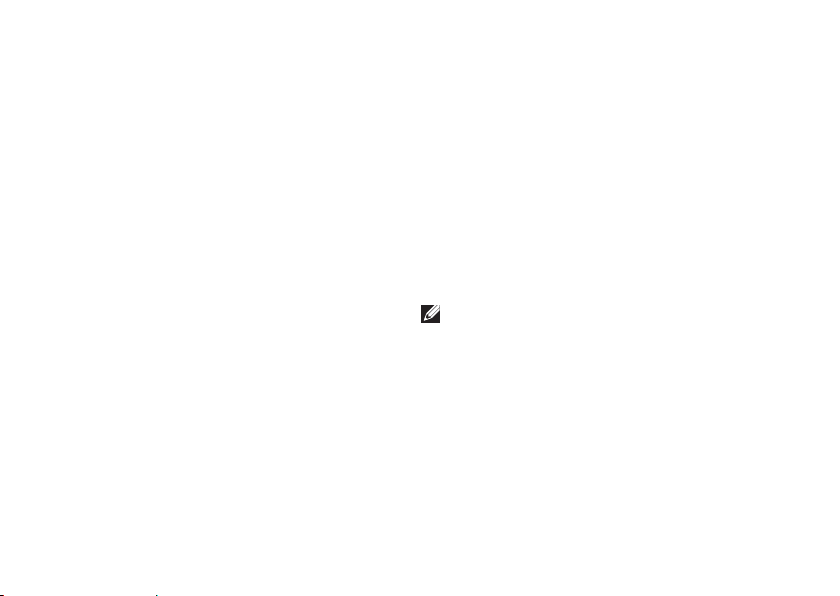
24
Uso del equipo portátil Studio
Controles multimedia
Las teclas de control multimedia se encuentran
en botón de control de reproducción multimedia
del teclado.
Para utilizar los controles multimedia, pulse la
tecla adecuada.
Puede configurar las teclas de control
multimedia mediante la función Function
Key Behavior (Comportamiento de las teclas
de función) de la utilidad System Setup
(Configuración del sistema). Las opciones del
valor Function Key Behavior (Comportamiento
de las teclas de función) son las siguientes:
Multimedia Key First (Tecla multimedia
primero): es la opción predeterminada. Si
pulsa cualquier tecla de control multimedia se
realizará la acción multimedia asociada. Para
realizar una acción con la tecla de función,
pulse <Fn> + la tecla de función adecuada.
Function Key First (Tecla de función primero):
si pulsa cualquier tecla de función se realizará
la acción asociada. Para realizar una acción
multimedia, pulse <Fn> + la tecla de control
multimedia adecuada.
NOTA: la opción Multimedia Key First (Tecla
multimedia primero) sólo está activa en el
sistema operativo.
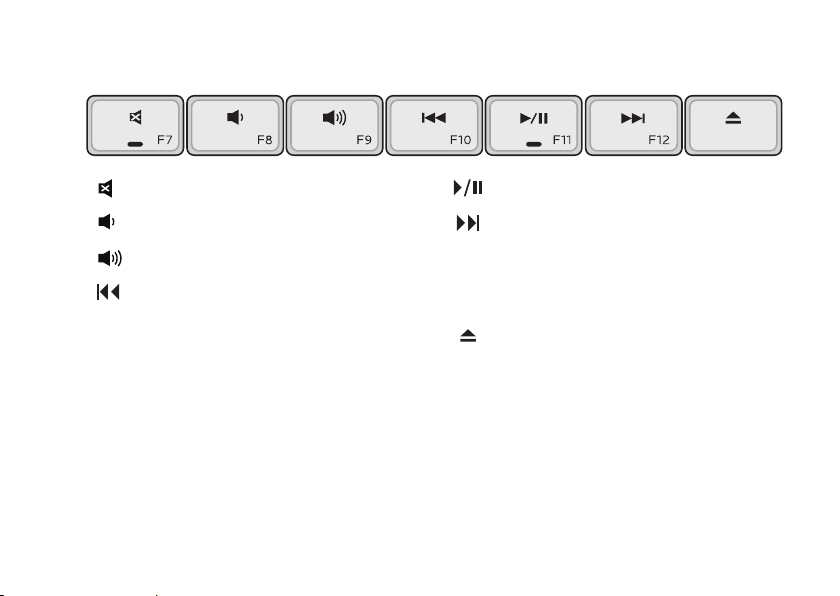
25
Uso del equipo portátil Studio
Quita el sonido.
Baja el volumen.
Sube el volumen.
Reproduce la pista o el capítulo anterior
si sólo se pulsa la tecla una vez.
Retrocede rápidamente si se mantiene
pulsada la tecla.
Reproduce o hace una pausa.
Reproduce la pista o el capítulo
siguiente si sólo se pulsa la tecla una
vez.
Avanza rápidamente si se mantiene
pulsada la tecla.
Expulsa el disco de una unidad óptica
USB/eSATA opcional.

26
Uso del equipo portátil Studio
Funciones de pantalla
El panel de la pantalla dispone de una cámara y
de micrófonos digitales duales.
1
2
3
4
5
1
Micrófono de matriz digital izquierdo: se
combina con el micrófono de matriz digital
derecho para proporcionar un sonido de
alta calidad para vídeos, chat y grabación
de voz.
2 Indicador de actividad de la cámara
(opcional): indica si la cámara está
encendida o apagada.
3
Cámara: cámara incorporada para captura
de vídeo, conferencia y chat.
4
Micrófono de matriz digital derecho: se
combina con el micrófono de matriz digital
izquierdo para proporcionar un sonido de
alta calidad para vídeos, chat y grabación
de voz.
5
Pantalla: la pantalla puede variar según
las selecciones realizadas al adquirir el
equipo. Para obtener más información
sobre las pantallas, consulte la
Guía
tecnológica de Dell
.
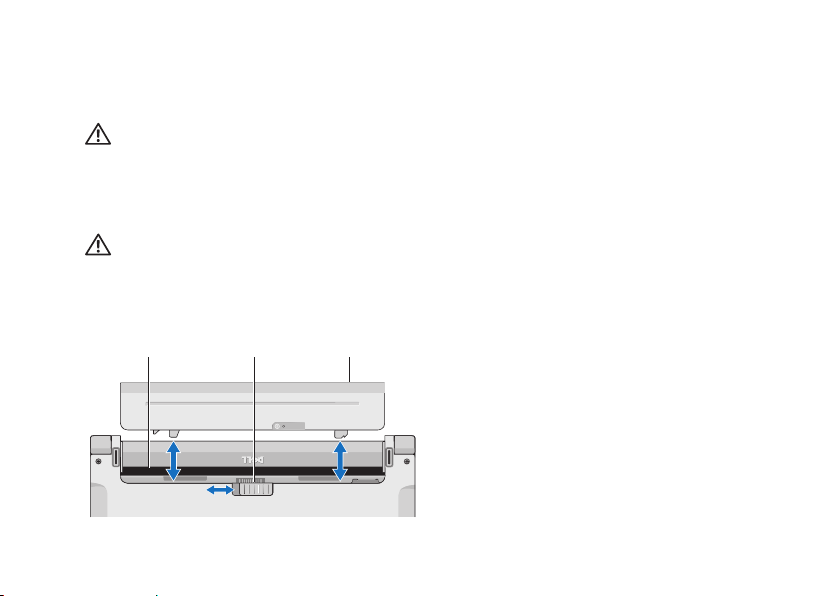
27
Uso del equipo portátil Studio
Extracción y colocación de la batería
ADVERTENCIA: el uso de una batería
incompatible puede aumentar el riesgo de
incendios o explosiones. Este equipo sólo
debe utilizar una batería de Dell. No utilice
baterías de otros equipos.
ADVERTENCIA: antes de extraer la batería,
apague el equipo, desenchúfelo y quite los
cables externos (incluido el adaptador de CA).
3
1
2
Para extraer la batería:
Apague el equipo y póngalo boca abajo. 1.
Deslice el pasador de liberación de la 2.
batería a un lado.
Extraiga la batería. 3.
Para volver a colocar la batería, insértela en el
compartimiento hasta que se encaje en su lugar.
1
Compartimiento de la batería
2
Pasador de liberación de la batería
3
Batería
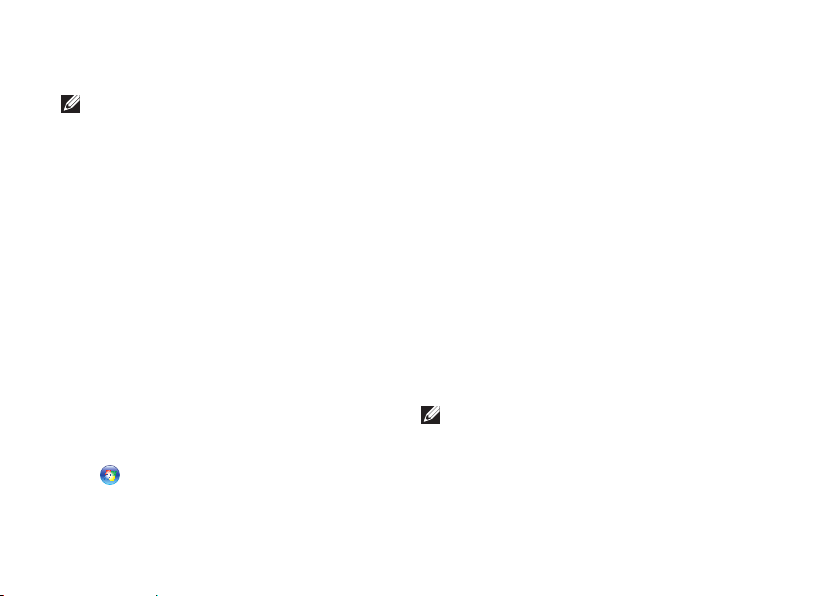
28
Uso del equipo portátil Studio
Funciones de software
NOTA: para obtener más información
sobre las funciones descritas en esta
sección, consulte la
Guía tecnológica
de Dell
incluida en su unidad de disco
duro o en el sitio web de asistencia de
Dell support.dell.com.
Reconocimiento facial FastAccess
Su equipo puede tener una función de
reconocimiento facial FastAccess. Esta función
ayuda a garantizar la seguridad de su equipo Dell,
ya que reconoce su cara y utiliza estos datos
para comprobar su identidad y proporcionar
automáticamente su información de inicio de
sesión en lugar de que tener que introducirla
usted mismo (como cuando se inicia sesión en una
cuenta de Windows o en sitios web seguros). Para
obtener más información, haga clic en
Inicio
→ Programas → FastAccess
Productividad y comunicación
Puede utilizar el equipo para crear
presentaciones, folletos, tarjetas de felicitación,
hojas publicitarias y hojas de cálculo. También
puede editar y ver fotografías e imágenes
digitales. Compruebe la orden de compra para
saber el software que hay instalado en el
equipo.
Tras conectarse a Internet, puede acceder a
los sitios web, configurar una cuenta de correo
electrónico, cargar y descargar archivos, etc.
Entretenimiento y multimedia
Puede utilizar el equipo para ver vídeos, jugar,
crear sus propios CD/DVD, escuchar música y
emisoras de radio en Internet.
NOTA: su equipo no incluye una unidad
óptica interna. Utilice una unidad
óptica externa o cualquier dispositivo
de almacenamiento externo para los
procedimientos en los que se deban
emplear discos.
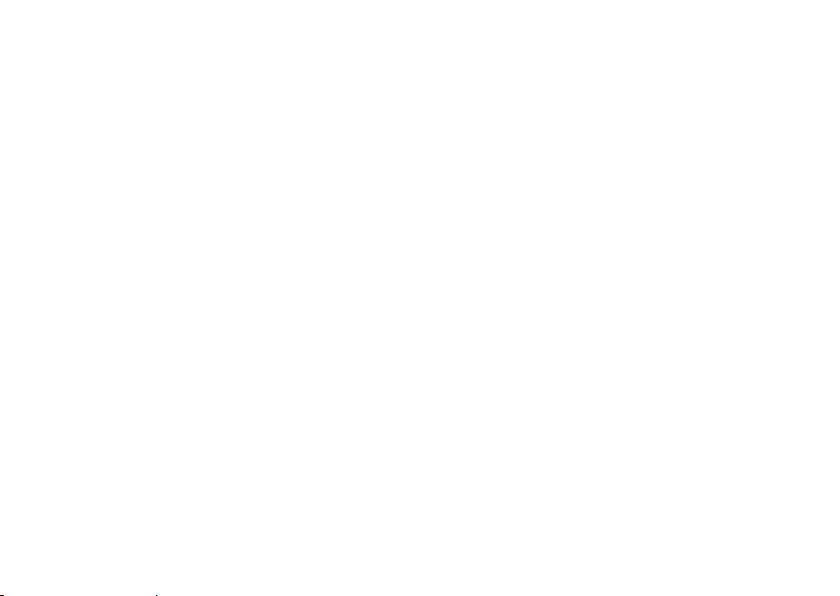
29
Uso del equipo portátil Studio
Puede descargar o copiar archivos de imágenes
y vídeo de dispositivos portátiles como, por
ejemplo, cámaras digitales y teléfonos móviles.
Las aplicaciones de software opcionales le
permiten organizar y crear archivos de música
y vídeo que se pueden grabar en un disco,
guardar en productos portátiles como, por
ejemplo, reproductores MP3 y dispositivos de
entretenimiento portátiles o reproducir y ver
directamente en televisores, proyectores y
centros de entretenimiento conectados.
Personalización del escritorio
Puede personalizar el escritorio para cambiar
el aspecto, la resolución, el papel tapiz, el
protector de pantalla, etc. Para ello, acceda
a la ventana Personalice la apariencia y los
sonidos.
Para acceder a la ventana de propiedades de
pantalla:
Haga clic con el botón derecho del mouse 1.
sobre un área libre del escritorio.
Haga2. clic en Personalizar para abrir la
ventana Personalice la apariencia y los
sonidos y obtener más información sobre las
opciones de personalización.
Personalización de la configuración de energía
Puede utilizar las opciones de alimentación
del sistema operativo para configurar los
ajustes de alimentación del equipo. El sistema
operativo Microsoft
®
Windows Vista®, instalado
en su equipo Dell, ofrece tres opciones
predeterminadas:
Dell Recommended• (Recomendada por
Dell): esta opción de alimentación ofrece
un rendimiento total cuando es necesario
y ahorra energía durante los períodos de
inactividad.
Economizador de energía• : esta opción de
alimentación ahorra energía en el equipo
mediante la reducción del rendimiento del
sistema, con el fin de aumentar la vida del
mismo, así como mediante la reducción de la
cantidad de energía consumida por el equipo
durante su vida útil.

30
Uso del equipo portátil Studio
Alto rendimiento• : esta opción de
alimentación proporciona el máximo nivel
de rendimiento del sistema en el equipo
adaptando la velocidad del procesador a la
actividad y aumentando el rendimiento del
sistema.
Copia de seguridad de los datos
Se recomienda hacer periódicamente una copia
de seguridad de los archivos y carpetas del
equipo. Para realizar copias de seguridad de los
archivos:
Haga clic en 1. Inicio
→ Panel de control→
Sistema y mantenimiento→ Centro
de bienvenida→ Transferir archivos y
configuraciones.
Haga clic en 2. Hacer copias de seguridad de
archivos o Copias de seguridad del equipo.
Haga clic en3. Continuar en la ventana
Control de cuentas de usuario y siga las
instrucciones del asistente Hacer copias de
seguridad de archivos.

31
En esta sección se proporciona información
para la solución de problemas del equipo. Si no
puede solucionar el problema con las siguientes
directrices, consulte los apartados “Uso de las
herramientas de asistencia” en la página 38
o “Cómo ponerse en contacto con Dell” en la
página 59.
ADVERTENCIA: únicamente el personal
de servicio especializado debe retirar la
cubierta del equipo. Consulte el
Manual
de servicio
en el sitio web de asistencia
de Dell, support.dell.com, para recibir
instrucciones avanzadas para la solución
de problemas y reparaciones.
Códigos de sonido
Si el monitor no puede mostrar errores o
problemas, es posible que el equipo emita una
serie de sonidos durante el inicio. Los siguientes
códigos de sonido repetitivos le ayudarán a
solucionar los problemas de su equipo.
NOTA: para sustituir piezas, consulte
el
Manual de servicio
del sitio web de
asistencia de Dell en support.dell.com.
Un pitido:
ha fallado la suma de comprobación
de ROM de BIOS. Posible error de la placa base
Póngase en contacto con Dell (consulte el
apartado “Cómo ponerse en contacto con Dell”
en la página 59.
Solución de problemas

32
Solución de problemas
Dos pitidos:
no se ha detectado ninguna RAM.
Extraiga los módulos de memoria, vuelva a •
instalar uno y reinicie el equipo. Si el equipo
se inicia normalmente, vuelva a instalar otro
módulo. Prosiga hasta que identifique un
módulo defectuoso o hasta que haya vuelto
a instalar todos los módulos sin errores.
Si es posible, instale módulos de memoria •
del mismo tipo.
Si el problema persiste, póngase en •
contacto con Dell (consulte el apartado
“Cómo ponerse en contacto con Dell” en la
página 59).
Tres pitidos:
posible error de la placa base.
Póngase en contacto con Dell (consulte el
apartado “Cómo ponerse en contacto con Dell”
en la página 59.
Cuatro pitidos:
error de lectura/escritura de la
RAM.
Asegúrese de que no existen requisitos •
especiales para la colocación del conector o
del módulo de memoria (consulte el
Manual
de servicio
en el sitio web de asistencia de
Dell en support.dell.com).
Compruebe que los módulos de memoria que •
instala sean compatibles con el equipo.
Si el problema persiste, póngase en contacto •
con Dell (consulte el apartado “Cómo
ponerse en contacto con Dell” en la página
59).
Cinco pitidos:
error del reloj en tiempo real.
Sustituya la batería.

33
Solución de problemas
Problemas con la red
Conexiones inalámbricas
Si se pierde la conexión de red inalámbrica:
El enrutador inalámbrico está fuera de línea
o la función inalámbrica se ha deshabilitado en
el equipo.
Compruebe el enrutador inalámbrico para •
asegurarse de que está encendido
y conectado al origen de datos (módem con
cable o concentrador de red).
Las interferencias pueden estar bloqueando •
o interrumpiendo la conexión inalámbrica.
Pruebe a acercar el equipo al enrutador
inalámbrico.
Restablezca la conexión con el enrutador •
inalámbrico:
Guarde y cierre todos los archivos abiertos a.
y salga de todos los programas activos.
Haga clic en b. Inicio
→ Conectar a.
Siga las instrucciones que aparecen en c.
pantalla para completar la configuración.
Conexiones con cable
Si se pierde la conexión de red: el cable de red
está suelto o dañado.
Compruebe el cable para asegurarse de que •
está conectado y que no está dañado.
El indicador de integridad del vínculo del
conector de red integrado le permite verificar
que la conexión funciona y le proporciona
información sobre el estado:
Luz verde: existe una conexión correcta •
entre una red a 10 Mbps y el equipo.
Luz naranja: existe una conexión correcta •
entre una red a 100 Mbps y el equipo.
Luz apagada: el equipo no detecta ninguna •
conexión física a la red.
NOTA: el indicador luminoso de integridad
del vínculo del conector de red sólo se
aplica a la conexión con cable. No indica el
estado de las conexiones inalámbricas.

34
Solución de problemas
Problemas con la alimentación
Si el indicador de alimentación está
apagado, el equipo está apagado o no recibe
alimentación.
Apriete el cable de alimentación en su •
conector, situado en el equipo, y en el
enchufe eléctrico.
Si el equipo está conectado a una regleta de •
enchufes, asegúrese de que está conectada
a su vez a una toma eléctrica y de que está
encendida. Además, omita los dispositivos
de protección de la alimentación, regletas
de enchufes y alargadores de alimentación
para comprobar que el equipo se enciende
correctamente.
Asegúrese de que la toma de alimentación •
eléctrica funciona; para ello, enchufe otro
aparato, por ejemplo, una lámpara.
Compruebe las conexiones de cable del •
adaptador de CA. Si el adaptador de CA tiene
una luz, asegúrese de que ésta se encuentra
encendida.
Si el indicador luminoso de alimentación se
ilumina en color blanco fijo y el equipo no
responde: puede que la pantalla no responda.
Pulse el botón de encendido hasta que el
equipo se apague y, a continuación, vuelva a
encenderlo.
Si el indicador luminoso de alimentación
emite una luz blanca parpadeante: el equipo
se encuentra en modo de espera. Mueva
el puntero mediante el mouse conectado o
pulse el botón de encendido para reanudar el
funcionamiento normal.
Si se producen interferencias que afectan
negativamente a la recepción del equipo,
significa que una señal no deseada está
creando interferencias al interrumpir o bloquear
otras señales. Algunas causas posibles de la
interferencia son:
Se están usando alargadores de alimentación, •
del teclado y del mouse.
Hay demasiados dispositivos conectados a •
una regleta de enchufes.
Hay varias regletas de enchufes conectadas •
a la misma toma eléctrica.

35
Solución de problemas
Problemas con la memoria
Si aparece un mensaje de memoria
insuficiente:
Guarde y cierre todos los archivos que •
estén abiertos y salga de los programas
activos que no esté utilizando para ver si se
soluciona el problema.
Consulte la documentación del software •
para conocer los requisitos de memoria
mínimos. Si es necesario, instale memoria
adicional (consulte el Manual de servicio en
el sitio web de asistencia de Dell: support.
dell.com).
Vuelva a colocar los módulos de memoria •
(consulte el Manual de servicio en el sitio
web de asistencia de Dell, support.dell.
com, para asegurarse de que el equipo se
comunica correctamente con la memoria.
Si se producen otros problemas con la
memoria:
Siga las pautas de instalación de la memoria. •
Consulte el Manual de servicio en el sitio
web de asistencia de Dell (support.dell.com).
Compruebe si el módulo de memoria •
es compatible con el equipo. El equipo
admite memoria DDR3. Para obtener más
información sobre el tipo de memoria
admitida por el equipo, consulte el apartado
“Especificaciones básicas” en la página 62.
Ejecute Dell Diagnostics (consulte el •
apartado “Dell Diagnostics” en la página 42).
Vuelva a colocar los módulos de memoria •
(consulte el Manual de servicio en el sitio web
de asistencia de Dell, support.dell.com, para
asegurarse de que el equipo se comunica
correctamente con la memoria.

36
Solución de problemas
Bloqueos y problemas de software
Si el equipo no se inicia, asegúrese de que el
cable de alimentación está bien conectado al
equipo y a la toma eléctrica.
Si un programa deja de responder o aparece una
pantalla azul fija, cierre el programa
Pulse <Ctrl><Mayús><Esc> al mismo tiempo.1.
Haga clic en 2. Aplicaciones.
Haga clic en el programa que no responde.3.
Haga clic en 4. Finalizar tarea.
Si un programa se bloquea repetidamente,
compruebe la documentación del software. Si
es necesario, desinstale y vuelva a instalar el
programa.
NOTA: el software normalmente incluye
instrucciones de instalación en su
documentación o en un CD.
NOTA: su equipo no incluye una unidad
óptica interna. Utilice una unidad
óptica externa o cualquier dispositivo
de almacenamiento externo para los
procedimientos en los que se deban
emplear discos.
Si el equipo deja de responder o aparece una
pantalla azul fija:
ADVERTENCIA: si no puede completar el
proceso de cierre del sistema operativo,
es posible que se pierdan datos.
Si el equipo no responde cuando se pulsa una
tecla del teclado o se mueve el mouse, mantenga
presionado el botón de encendido entre ocho y
diez segundos (hasta que el equipo se apague) y, a
continuación, reinicie el equipo.
Si un programa está diseñado para un sistema
operativo anterior de Microsoft
®
Windows®:
Ejecute el Asistente para compatibilidad
de programas. Este asistente configura un
programa para que se ejecute en un entorno
similar a un sistema operativo que no sea
Windows Vista.
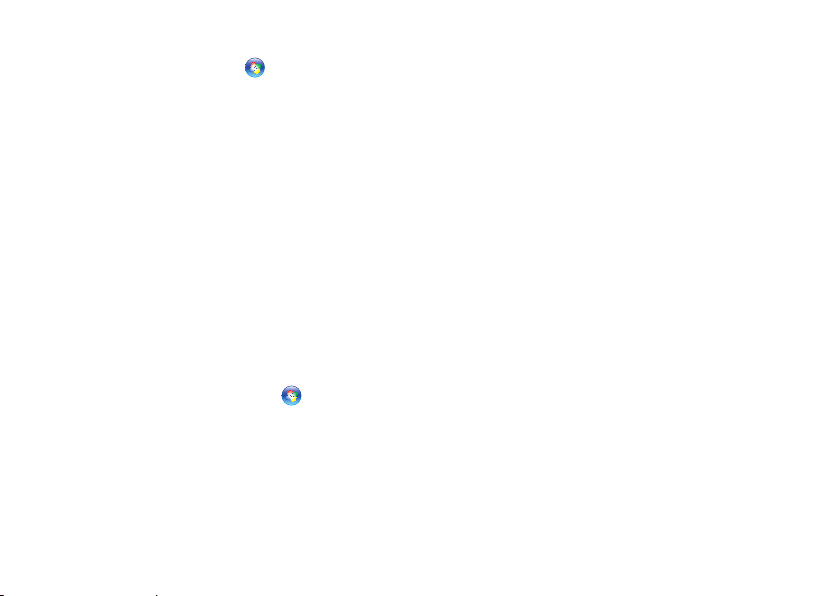
37
Solución de problemas
Haga clic en 1. Inicio → Panel de
control→ Programas→ Usar un programa
antiguo con esta versión de Windows.
En la pantalla de bienvenida, haga clic en 2.
Siguiente.
Siga las instrucciones que aparecen en 3.
pantalla.
Si tiene otros problemas de software:
Realice inmediatamente una copia de •
seguridad de los archivos.
Utilice un programa de búsqueda de virus •
para comprobar el disco duro o los CD.
Guarde y cierre todos los archivos o •
programas abiertos y apague el equipo
mediante el menú Inicio
.
Consulte la documentación del software •
o póngase en contacto con el fabricante
del software para obtener información de
solución de problemas:
Asegúrese de que el programa es –
compatible con el sistema operativo
instalado en el equipo.
Asegúrese de que el equipo cumple –
los requisitos mínimos de hardware
necesarios para ejecutar el software.
Consulte la documentación del software
para obtener más información.
Compruebe si el programa se ha instalado –
y configurado correctamente.
Verifique que los controladores de –
dispositivos no entran en conflicto con el
programa.
Si es necesario, desinstale y vuelva a –
instalar el programa.

38
Dell Support Center
Dell Support Center le ayuda a encontrar la
información de servicio, de asistencia
y específica del sistema que necesita. Para
obtener más información sobre Dell Support
Center y las herramientas de asistencia
disponibles, haga clic en la ficha Servicios de
support.dell.com.
Haga clic en el icono
de la barra de tareas
para ejecutar la aplicación. La página principal
proporciona enlaces para acceder a:
Autoayuda (Solución de problemas, •
Seguridad, Rendimiento del sistema, Red/
Internet, Copias de seguridad/Recuperación
y Windows Vista)
Alertas (alertas de asistencia técnica •
pertinentes para su equipo)
Asistencia de Dell (Asistencia técnica con •
DellConnect
™
, Servicio al cliente, Formación
y tutoriales, Cómo ayudar con Dell on Call y
Búsqueda en línea con PC CheckUp)
Información sobre el sistema •
(Documentación del sistema, Información
sobre la garantía, Información del sistema,
Actualizaciones y accesorios)
En la parte superior de la página principal de
Dell Support Center se muestra el número de
modelo del equipo junto con la etiqueta de
servicio y el código de servicio rápido.
Para obtener más información acerca de Dell
Support Center, consulte la
Guía tecnológica de
Dell
en el disco duro del equipo o en el sitio web
de asistencia de Dell en support.dell.com.
Uso de las herramientas de asistencia
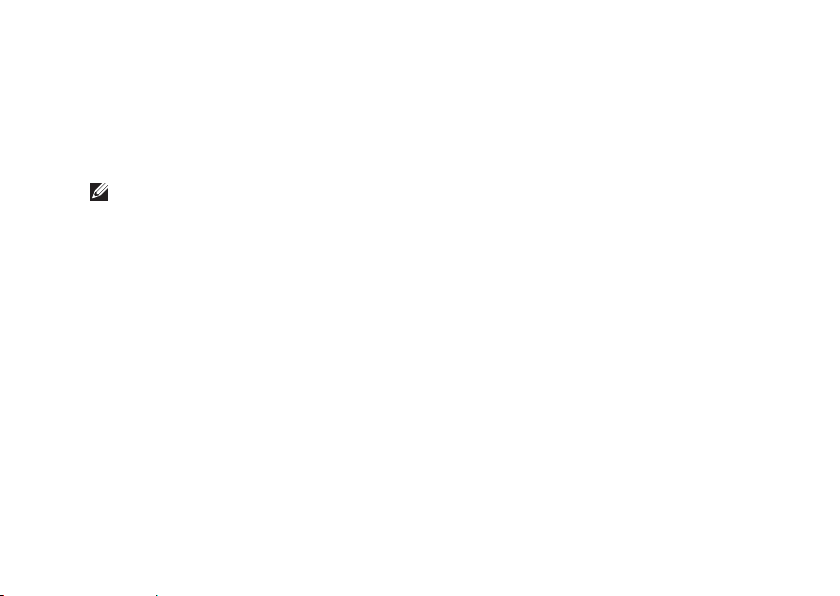
39
Uso de las herramientas de asistencia
Mensajes del sistema
Si el equipo tiene un problema o error, puede
aparecer un mensaje del sistema que le ayudará
a identificar la causa y la acción necesaria para
solucionar el problema.
NOTA: si el mensaje que ha aparecido no
figura en la lista de los ejemplos siguientes,
consulte la documentación del sistema
operativo o del programa que se estaba
ejecutando cuando apareció el mensaje.
También puede consultar la Guía tecnológica
de Dell disponible en el disco duro o en el
sitio web de asistencia de Dell (support.dell.
com) o consultar el apartado “Cómo ponerse
en contacto con Dell” en la página 59 para
obtener ayuda.
Alert! Previous attempts at booting this
system have failed at checkpoint [nnnn]. For
help in resolving this problem, please note
this checkpoint and contact Dell Technical
Support (Alerta. Los intentos anteriores de
iniciar el sistema han fallado en el punto de
comprobación [nnnn]. Para obtener ayuda para
resolver este problema, anote este punto de
comprobación y póngase en contacto con la
asistencia técnica de Dell): el equipo no ha
podido finalizar la rutina de inicio en tres
ocasiones consecutivas por el mismo error;
consulte “Cómo ponerse en contacto con Dell”
en la página 59 para obtener ayuda.
CMOS checksum error (Error de suma de
comprobación de CMOS): posible error de la
placa base o queda poca batería en el reloj en
tiempo real (RTC). Cambie la batería (consulte el
Manual de servicio en el sitio web de asistencia
de Dell en support.dell.com o el apartado
“Cómo ponerse en contacto con Dell” en la
página 59 para obtener ayuda).
CPU fan failure (Error del ventilador de la CPU):
el ventilador de la CPU ha fallado. Sustituya el
ventilador de la CPU (consulte el Manual de
servicio en el sito web de asistencia de Dell en
support.dell.com).

40
Uso de las herramientas de asistencia
Hard-disk drive failure (Error de la unidad
de disco duro): posible error en la unidad de
disco duro durante la autoprueba de encendido
(POST, Power-On Self-Test); consulte “Cómo
ponerse en contacto con Dell” en la página 59
para obtener ayuda.
Hard-disk drive read failure (Error de lectura
de la unidad de disco duro): posible error de la
unidad de disco duro durante la prueba de inicio
de la unidad de disco duro; consulte “Cómo
ponerse en contacto con Dell” en la página 59
para obtener asistencia.
Keyboard failure (Error de teclado): error en el
teclado o el cable está suelto.
Para sustituir el teclado, consulte el Manual de
servicio en el sito web de asistencia de Dell en
support.dell.com.
No boot device available (No hay ningún
dispositivo de inicio disponible): no hay ninguna
partición de inicio en la unidad de disco duro, el
cable de la unidad de disco duro está suelto o
no existe ningún dispositivo de inicio.
Si la unidad de dis• co duro es el dispositivo
de inicio, asegúrese de que los cables están
conectados y de que la unidad está instalada
correctamente y particionada como
dispositivo de inicio.
Acceda a la configuración del sistema •
y asegúrese de que la información de la
secuencia de inicio es correcta (consulte la
Guía tecnológica de Dell en el sitio web de
asistencia de Dell: support.dell.com).
No timer tick interrupt (No hay ninguna
interrupción de ciclo de temporizador): es
posible que un chip de la placa base no
funcione correctamente o se haya producido un
error en la placa base (consulte “Cómo ponerse
en contacto con Dell” en la página 59 para
obtener ayuda).
USB over current error (Error de sobrecorriente
USB): desconecte el dispositivo USB. El
dispositivo USB necesita más alimentación para
que funcione correctamente. Utilice una fuente
de energía externa para conectar el dispositivo
USB o, si el dispositivo tiene dos cables USB,
conecte los dos.
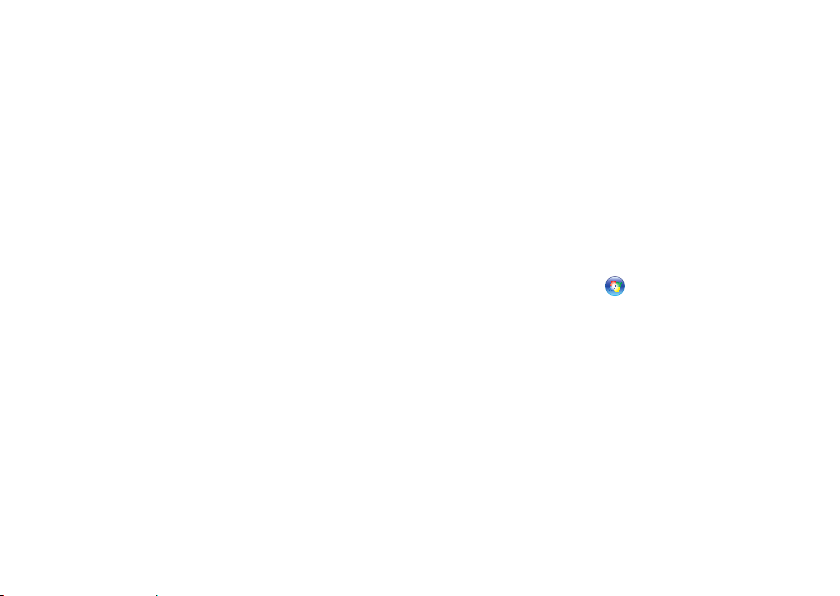
41
Uso de las herramientas de asistencia
CAUTION - Hard Drive SELF MONITORING
SYSTEM has reported that a parameter has
exceeded its normal operating range. Dell
recommends that you back up your data
regularly. A parameter out of range may
or may not indicate a potential hard drive
problem (PRECAUCIÓN: el SISTEMA DE
AUTOSEGUIMIENTO de la unidad de disco duro
ha informado de que un parámetro ha superado
su intervalo de funcionamiento normal. Dell
recomienda hacer regularmente copias de
seguridad de los datos. Un parámetro que se
encuentre fuera del intervalo puede indicar
o no un problema potencial de la unidad de
disco duro): error de S.M.A.R.T; posible error de
la unidad de disco duro (consulte el apartado
“Cómo ponerse en contacto con Dell” en la
página 59 para obtener ayuda).
Solucionador de problemas de hardware
Si durante la configuración del sistema operativo
no se detecta un dispositivo o bien se detecta
pero no se ha configurado correctamente,
puede utilizar el solucionador de problemas de
hardware para resolver la incompatibilidad.
Para iniciar el solucionador de problemas de
hardware:
Haga clic en 1. Inicio
→ Ayuda y soporte
técnico.
Escriba 2. solucionador de problemas
de hardware en el campo de búsqueda
y pulse <Intro> para iniciar la búsqueda.
En los resultados de la búsqueda, seleccione 3.
la opción que mejor describa el problema
y siga los demás pasos para solucionarlo.

42
Uso de las herramientas de asistencia
Dell Diagnostics
Si tiene problemas con el equipo, realice las
comprobaciones del apartado “Bloqueos y
problemas con el software” en la página 36
y ejecute Dell Diagnostics antes de ponerse
en contacto con Dell para obtener asistencia
técnica.
PRECAUCIÓN: Dell Diagnostics sólo
funciona en equipos Dell.
NOTA: el disco
Drivers and Utilities
(Controladores y utilidades) es opcional
y puede que su equipo no lo incluya.
Consulte la Guía tecnológica de Dell para
revisar la información de configuración del
equipo y asegúrese de que el dispositivo que
desea probar aparece en el programa de
configuración del sistema y está activo.
Inicie Dell Diagnostics desde la unidad de
disco duro o desde el disco
Drivers and Utilities
(Controladores y utilidades).
Inicio de Dell Diagnostics desde la unidad de
disco duro
Dell Diagnostics se encuentra en una partición
oculta de la utilidad de diagnóstico de la unidad
de disco duro.
NOTA: si el equipo no puede mostrar una
imagen en pantalla, consulte el apartado
“Cómo ponerse en contacto con Dell” en la
página 59.
Asegúrese de que el equipo está conectado 1.
a una toma eléctrica que funciona
correctamente.
Encienda (o reinicie) el equipo.2.
Cuando aparezca el logotipo de DELL3.
™
,
pulse <F12> inmediatamente. Seleccione
Diagnostics (Diagnósticos) en el menú de
inicio y pulse <Intro>.

43
Uso de las herramientas de asistencia
NOTA: si espera demasiado y aparece
el logotipo del sistema operativo, siga
esperando hasta que vea el escritorio de
Microsoft
®
Windows®, apague el equipo y
vuelva a intentarlo.
NOTA: si aparece un mensaje indicando
que no se ha encontrado ninguna partición
para la utilidad de diagnóstico, ejecute Dell
Diagnostics desde el disco
Drivers and
Utilities
(Controladores y utilidades).
Pulse cualquier tecla para iniciar Dell 4.
Diagnostics desde la partición de la utilidad
de diagnóstico de la unidad de disco duro.
Inicio de Dell Diagnostics desde el disco Drivers
and Utilities (Controladores y utilidades)
NOTA: su equipo no incluye una unidad
óptica interna. Utilice una unidad
óptica externa o cualquier dispositivo
de almacenamiento externo para los
procedimientos en los que se deban emplear
discos.
Insert1. e el disco
Drivers and Utilities
(Controladores y utilidades).
Apague y reinicie el equipo. 2.
Cuando aparezca el logotipo de DELL, pulse
<F12> inmediatamente.
NOTA: si espera demasiado y aparece
el logotipo del sistema operativo, siga
esperando hasta que vea el escritorio de
Microsoft
®
Windows®, apague el equipo y
vuelva a intentarlo.
NOTA: los pasos siguientes modifican
la secuencia de inicio sólo una vez. La
próxima vez que inicie el equipo, éste lo
hará según los dispositivos especificados
en el programa de configuración del
sistema.
Cuando aparezca la lista de dispositivos 3.
de inicio, resalte CD/DVD/CD-RW y pulse
<Intro>.

44
Uso de las herramientas de asistencia
Seleccione la opción 4. Boot from CD-ROM
(Iniciar desde CD-ROM) del menú que
aparecerá y pulse <Intro>.
Escriba 1 para iniciar el menú de CD y pulse 5.
<Intro> para continuar.
Seleccione 6. Run the 32 Bit Dell Diagnostics
(Ejecutar Dell Diagnostics de 32 bits) en
la lista numerada. Si aparecen varias
versiones, seleccione la versión apropiada
para su equipo.
Cuando aparezca la pantalla 7. Main Menu
(Menú principal) de Dell Diagnostics,
seleccione la prueba que desee ejecutar.

45
Dispone de los métodos siguientes para
restaurar el sistema operativo:
La función • Restaurar sistema, que devuelve
el equipo a un estado operativo anterior
sin que se vean afectados los archivos de
datos. Utilice esta función como primera
opción para restaurar el sistema operativo y
conservar los archivos de datos.
Dell • Factory Image Restore, que devuelve
la unidad de disco duro al estado operativo
en el que se encontraba en el momento
de adquirir el equipo. Este procedimiento
elimina de forma permanente todos los
datos de la unidad de disco duro, así como
cualquier programa instalado después de
recibir el equipo. Utilice Dell Factory Image
Restore solamente si la función Restaurar
sistema no ha resuelto el problema de su
sistema operativo.
Si con el equipo se le entregó el disco •
Operating System (Sistema operativo), puede
utilizarlo para restaurar el sistema operativo.
Sin embargo, tenga en cuenta que el disco
Operating System (Sistema operativo)
elimina también todos los datos de la unidad
de disco duro. Sólo debe utilizar este disco
si no ha podido solucionar el problema del
sistema operativo con la función Restaurar
sistema.
NOTA: su equipo no incluye una unidad
óptica interna. Utilice una unidad
óptica externa o cualquier dispositivo
de almacenamiento externo para los
procedimientos en los que se deban
emplear discos.
Restauración del sistema operativo
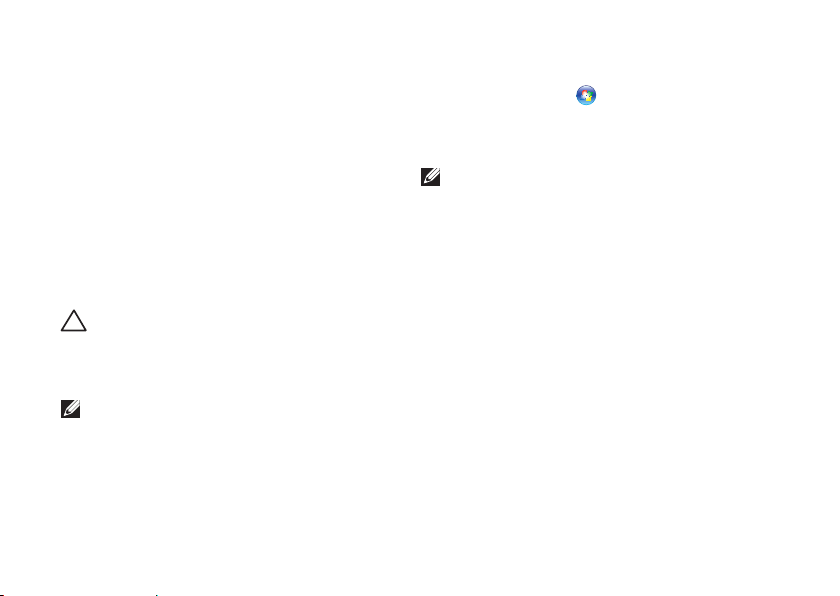
46
Restauración del sistema operativo
Restaurar sistema
Los sistemas operativos Windows incorporan
la opción Restaurar sistema, que permite volver
a un estado operativo anterior del equipo (sin
que ello afecte a los archivos de datos) si, al
realizar cambios en el hardware, en el software
o en otros valores del sistema, el equipo se
encuentra en un estado operativo no deseado.
Cualquier cambio que realice en el equipo la
función Restaurar sistema es completamente
reversible.
PRECAUCIÓN: realice periódicamente
copias de seguridad de sus archivos de
datos. Restaurar sistema no supervisa ni
recupera los archivos de datos.
NOTA: los procedimientos descritos en
este documento corresponden a la vista
predeterminada de Windows, por lo que
es posible que no funcionen si configura
su equipo Dell
™
con la vista clásica de
Windows.
Inicio de Restaurar sistema
Haga clic 1. en Inicio
.
En el cuadro 2. Iniciar búsqueda, escriba
Restaurar sistema y pulse <Intro>.
NOTA: puede que aparezca la ventana
Control de cuentas de usuario. Si es usted
un administrador del equipo, haga clic en
Continuar; en caso contrario, póngase
en contacto con su administrador para
continuar con la acción que desee.
Haga clic en 3. Siguiente y siga las
instrucciones que aparecen en la pantalla.
En caso de que no se resuelva el problema con
la función Restaurar sistema, puede deshacer la
última restauración del sistema.

47
Restauración del sistema operativo
Cómo deshacer la última operación de
Restaurar sistema
NOTA: antes de deshacer la última
restauración del sistema, guarde y
cierre todos los archivos y programas
abiertos. No modifique, abra ni elimine
ningún archivo ni programa hasta que la
restauración del sistema haya finalizado.
Haga clic en 1. Inicio
.
En el cuadro 2. Iniciar búsqueda, escriba
Restaurar sistema y pulse <Intro>.
Haga clic en 3. Deshacer la última
restauración y haga clic en Siguiente.
Dell Factory Image Restore
ADVERTENCIA: al utilizar Dell
Factory Image Restore se borrarán
permanentemente todos los datos de la
unidad de disco duro y se eliminarán los
programas o controladores instalados
después de haber recibido el equipo. Si
es posible, cree una copia de seguridad
de todos los datos antes de utilizar estas
opciones. Utilice Dell Factory Image
Restore solamente si la función Restaurar
sistema no ha resuelto el problema de su
sistema operativo.
NOTA: es posible que Dell Factory Image
Restore no esté disponible en algunos
países o para ciertos equipos.
Utilice Dell Factory Image Restore únicamente
como último recurso para restaurar el sistema
operativo. Esta opción restaura la unidad de
disco duro al estado operativo en el que se
encontraba en el momento de adquirir el equipo.
Todos los programas o archivos que haya

48
Restauración del sistema operativo
añadido desde que recibió el equipo, incluidos
los archivos de datos, se eliminarán de forma
permanente de la unidad de disco duro. Los
archivos de datos pueden ser documentos,
hojas de cálculo, mensajes de correo
electrónico, fotografías digitales, archivos de
música, etc. Si es posible, realice una copia de
seguridad de todos los datos antes de utilizar
Dell Factory Image Restore.
Dell Factory Image Restore
Encienda el equipo. Cuando aparezca el 1.
logotipo de Dell, pulse <F8> varias veces
para acceder a la ventana Opciones de
arranque avanzadas de Vista.
NOTA: si espera demasiado y aparece
el logotipo del sistema operativo, siga
esperando hasta que vea el escritorio de
Microsoft
®
Windows®, apague el equipo y
vuelva a intentarlo.
Seleccione 2. Reparar el equipo.
Aparece la ventana 3. Opciones de
recuperación del sistema.
Seleccione una distribución de teclado 4.
y haga clic en Siguiente.
Para acceder a las opciones de 5.
recuperación, inicie una sesión como
usuario local. Para acceder al símbolo del
sistema, escriba administrador en el
campo Nombre de usuario y, a continuación,
haga clic en Aceptar.
Haga clic en 6. Dell Factory Image Restore.
Aparece la pantalla de bienvenida a Dell
Factory Image Restore.
NOTA: según la configuración del equipo,
es posible que tenga que seleccionar
Dell Factory Tools y, a continuación, Dell
Factory Image Restore.
Haga clic en 7. Next (Siguiente). Aparece la
ventana Confirm Data Deletion (Confirmar
eliminación de datos).
NOTA: si no desea continuar con la función
Factory Image Restore, haga clic en Cancel
(Cancelar).

49
Restauración del sistema operativo
Haga clic en la casilla de verificación 8.
para confirmar que desea continuar
reformateando el disco duro y restaurando
el software del sistema al estado en el que
salió de fábrica y, a continuación, haga clic
en Next (Siguiente).
Se inicia el proceso de restauración, que
puede durar cinco minutos o más. Se
mostrará un mensaje cuando el sistema
operativo y las aplicaciones preinstaladas
hayan sido restaurados a los valores de
fábrica.
Haga clic en 9. Finish (Finalizar) para reiniciar
el sistema.
Reinstalación del sistema operativo
Antes de comenzar
Si está considerando volver a instalar el sistema
operativo Windows para corregir un problema
con un controlador instalado recientemente,
inténtelo primero utilizando Volver al controlador
anterior de Windows. Si con esto no se resuelve
el problema, utilice la función Restaurar
sistema para que el sistema operativo vuelva al
estado anterior a la instalación del controlador
de dispositivo nuevo. Consulte el apartado
“Restaurar sistema” en la página 46.
PRECAUCIÓN: antes de llevar a cabo
la instalación, realice una copia de
seguridad de todos los archivos de datos
de la unidad de disco duro principal. En las
configuraciones convencionales de disco
duro, la unidad de disco duro principal es
la primera unidad que detecta el equipo.

50
Restauración del sistema operativo
Para reinstalar Windows, necesitará lo
siguiente:
El disco•
Operating System
(Sistema
operativo) de Dell
El disco•
Drivers and Utilities
(Controladores y
utilidades) de Dell
NOTA: el disco
Drivers and Utilities
(Controladores y utilidades) contiene los
controladores que se instalaron durante el
montaje del equipo. Utilice el disco Drivers
and Utilities (Controladores y utilidades)
de Dell para cargar los controladores
necesarios. En función de la región desde
la que se realizó el pedido del equipo o de
si solicitaron los discos, es posible que los
discos
Drivers and Utilities
(Controladores
y utilidades) y
Operating System
(Sistema
operativo) de Dell no se incluyan con el
equipo.
Reinstalación de Windows Vista
NOTA: su equipo no incluye una unidad
óptica interna. Utilice una unidad
óptica externa o cualquier dispositivo
de almacenamiento externo para los
procedimientos en los que se deban
emplear discos.
El proceso de reinstalación puede tardar
entre una y dos horas. Una vez finalizada
la reinstalación del sistema operativo,
deberá volver a instalar los controladores de
dispositivos, el antivirus y los demás programas
de software.
Guarde y cierre los archivos que tenga 1.
abiertos y salga de todos los programas.
Inserte el disco 2.
Operating System
(Sistema
operativo).
Haga clic en 3. Salir si aparece el mensaje
Instalar Windows.
Reinicie el equipo.4.

51
Restauración del sistema operativo
Cuando aparezca el logotipo de DELL, pulse 5.
<F12> inmediatamente.
NOTA: si espera demasiado y aparece
el logotipo del sistema operativo, siga
esperando hasta que vea el escritorio de
Microsoft
®
Windows®, apague el equipo
y vuelva a intentarlo.
NOTA: los pasos siguientes modifican
la secuencia de inicio sólo una vez. La
próxima vez que inicie el equipo, éste lo
hará según los dispositivos especificados
en el programa de configuración del
sistema.
Cuando aparezca la lista de dispositivos de 6.
inicio, resalte Unidad CD/DVD/CD-RW
y pulse <Intro>.
Pulse cualquier tecla para 7. iniciar desde
el CD-ROM y siga las instrucciones de la
pantalla para completar la instalación.

52
Si tiene problemas con su equipo, puede seguir
estos pasos para diagnosticar y solucionar el
problema:
Consulte el apartado “Solución de 1.
problemas” en la página 31 para conocer
la información y los procedimientos
relacionados con el problema que está
experimentando el equipo.
Consulte la 2.
Guía tecnológica de Dell
para
obtener más información sobre la solución
de problemas.
Consulte el apartado “Dell Diagnostics” en la 3.
página 42 para consultar los procedimientos
sobre cómo ejecutar Dell Diagnostics.
Rellene la “Lista de verificación de 4.
diagnósticos” de la página 58.
Utilice el extenso conjunto de servicios en 5.
línea de Dell disponibles en el sitio web de
asistencia de Dell (support.dell.com) para
obtener ayuda con los procedimientos
de instalación y solución de problemas.
Consulte el apartado “Servicios en línea”
en la página 54 para obtener una lista más
amplia de la asistencia en línea de Dell.
Si los pasos descritos anteriormente no han 6.
resuelto el problema, consulte el apartado
“Cómo ponerse en contacto con Dell” en la
página 59.
NOTA: llame al servicio de asistencia de
Dell desde un teléfono situado cerca del
equipo para que puedan guiarle en los
procedimientos necesarios.
Obtención de ayuda
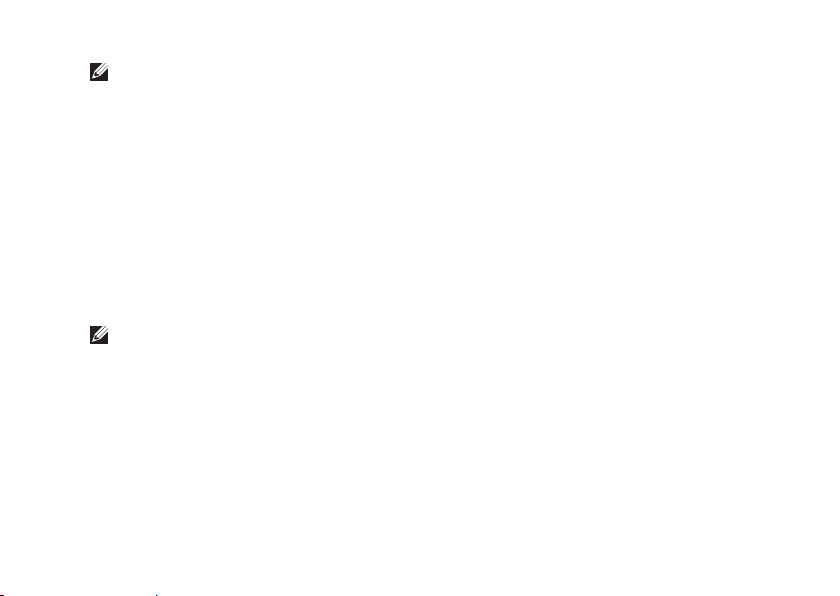
53
Obtención de ayuda
NOTA: es posible que el sistema de
códigos de servicio rápido de Dell no esté
disponible en todos los países.
Cuando el sistema telefónico automatizado
de Dell se lo solicite, introduzca el código
de servicio rápido para dirigir su llamada
directamente al personal de asistencia
adecuado. Si no tiene un código de servicio
rápido, abra la carpeta Dell Accessories
(Accesorios de Dell), haga doble clic en el
icono Express Service Code (Código de servicio
rápido) y siga las instrucciones.
NOTA: algunos de los servicios no siempre
están disponibles en todas las ubicaciones
situadas fuera de la parte continental de
EE. UU. Llame al representante local de
Dell para obtener información acerca de la
disponibilidad.
Asistencia técnica y servicio al cliente
El servicio de asistencia de Dell está disponible
para responder a sus preguntas sobre hardware
de Dell. Nuestro personal de asistencia utiliza
diagnósticos basados en los equipos para
proporcionar respuestas rápidas y precisas.
Para ponerse en contacto con el servicio de
asistencia de Dell, consulte el apartado “Antes
de llamar” en la página 57 y lea la información
de contacto correspondiente a su región o vaya
a support.dell.com.

54
Obtención de ayuda
DellConnect™
DellConnect es una sencilla herramienta de
acceso en línea que permite que el servicio de
asistencia de Dell pueda acceder a su equipo
a través de una conexión de banda ancha,
diagnostique su problema y lo arregle bajo su
supervisión. Para obtener más información,
vaya a support.dell.com y haga clic en
DellConnect.
Servicios en línea
Puede obtener más información sobre los
productos y servicios de Dell en las páginas
web siguientes:
www.dell.com•
www.dell.com/ap• (sólo para países
asiáticos y del Pacífico)
www.dell.com/jp• (sólo para Japón)
www.euro.dell.com• (sólo para Europa)
www.dell.com/la• (para países de
Latinoamérica y del Caribe)
www.dell.ca• (sólo para Canadá)
Puede acceder al servicio de asistencia de Dell
a través de los siguientes sitios web
y direcciones de correo electrónico:
Sitios web de asistencia de Dell
support.dell.com•
support.jp.dell.com• (sólo para Japón)
support.euro.dell.com• (sólo para Europa)

55
Obtención de ayuda
Direcciones de correo electrónico de asistencia
de Dell
mobile_support@us.dell.com•
support@us.dell.com•
la-techsupport@dell.com• (sólo para países
de Latinoamérica y el Caribe)
apsupport@dell.com• (sólo para países
asiáticos y del Pacífico)
Direcciones de correo electrónico de los
departamentos de marketing y ventas de Dell
apmarketing@dell.com• (sólo para países
asiáticos y del Pacífico)
sales_canada@dell.com• (sólo para Canadá)
Protocolo de transferencia de archivos (FTP)
anónimo
ftp.dell.com•
Inicie sesión como usuario: anonymous
y utilice su dirección de correo electrónico
como contraseña.
Servicio automatizado de estado de pedidos
Para comprobar el estado de un pedido de
cualquier producto Dell que haya solicitado,
puede ir a support.dell.com, o llamar al servicio
automatizado de estado de pedidos. Un
contestador automático le solicitará los datos
necesarios para buscar el pedido e informarle
sobre su estado. Para obtener el número de
teléfono de su región, consulte el apartado “Cómo
ponerse en contacto con Dell” en la página 59.
Si tiene algún problema con un pedido
(por ejemplo, falta algún componente, hay
componentes equivocados o la factura es
incorrecta), póngase en contacto con el
departamento de atención al cliente de Dell.
Tenga a mano la factura o el albarán cuando
realice la llamada. Para obtener el número de
teléfono de su región, consulte el apartado
“Cómo ponerse en contacto con Dell” en la
página 59.
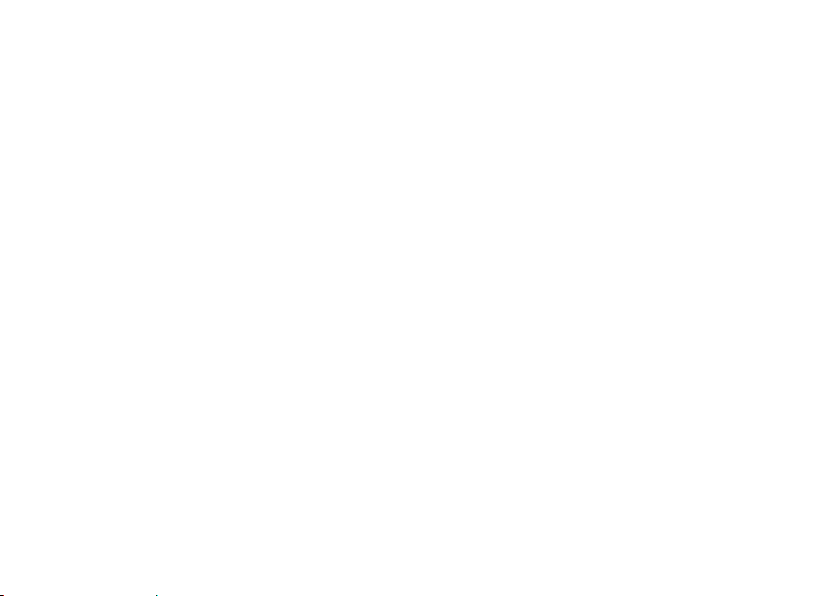
56
Obtención de ayuda
Información sobre productos
Si necesita información sobre otros productos
de Dell disponibles o si desea realizar un
pedido, visite el sitio web de Dell en
www.dell.com. Para obtener el número
de teléfono de su región o hablar con un
especialista en ventas, consulte el apartado
“Cómo ponerse en contacto con Dell” en la
página 59.
Devolución de artículos para su
reparación en garantía o para la
devolución de su importe
Prepare todos los artículos que vaya a devolver,
ya sea para su reparación o para su abono, de
la manera siguiente:
Llame a Dell para obtener un número RMA 1.
(autorización para devolución de material) y
anótelo de manera clara y destacada en el
exterior de la caja.
Para obtener el número de teléfono de su 2.
región, consulte “Cómo ponerse en contacto
con Dell” en la página 59.
Incluya una copia de la factura y una carta 3.
donde se describa el motivo de la devolución.
Incluya una copia de la lista de verificación de 4.
diagnósticos (consulte el apartado “Lista de
verificación de diagnósticos” en la página 58)
donde se indiquen las pruebas que ha ejecutado
y todos los mensajes de error mostrados por
Dell Diagnostics (consulte el apartado “Dell
Diagnostics” en la página 42).

57
Obtención de ayuda
Si la devolución es para obtener la devolución 5.
de su importe, incluya todos los accesorios
correspondientes al artículo o los artículos
devueltos (cables de alimentación, software,
guías, etc.).
Empaquete el equipo que vaya a devolver en 6.
el embalaje original (o uno equivalente).
NOTA: deberá correr con los gastos de
envío. Asimismo, tiene la obligación de
asegurar el producto devuelto y asumir el
riesgo en caso de pérdida durante el envío
a Dell. No se aceptarán envíos de paquetes
a portes debidos.
NOTA: toda devolución que no satisfaga
los requisitos indicados será rechazada
por la estación de recepción de Dell y se le
devolverá el material.
Antes de llamar
NOTA: cuando realice la llamada, tenga
a mano su código de servicio rápido.
El código contribuirá a que el sistema
telefónico automatizado de asistencia
de Dell gestione con mayor eficacia su
llamada. Puede que también necesite la
etiqueta de servicio (situada en la parte
inferior o posterior del equipo).
No olvide rellenar la siguiente lista de
verificación de diagnósticos. Si es posible,
encienda el equipo antes de llamar a Dell para
obtener asistencia y realice la llamada desde un
teléfono situado cerca de éste. Es posible que
se le pida que escriba algunos comandos con el
teclado, que proporcione información detallada
durante las operaciones o que pruebe otros
procedimientos para solucionar problemas que
únicamente pueden realizarse con el equipo.
Asegúrese de tener a mano la documentación
del equipo.

58
Obtención de ayuda
Lista de verificación de diagnósticos
Nombre:•
Fecha:•
Dirección:•
Teléfono:•
Etiqueta de servicio (código de barras en la •
parte inferior o posterior del equipo):
Código de servicio rápido:•
Número de autorización para devolución •
de material (si le fue proporcionado por un
técnico de asistencia de Dell):
Sistema operativo y versión:•
Dispositivos:•
Tarjetas de expansión:•
¿El equipo está conectado a una red? Sí /No•
Red, versión y adaptador de red:•
Programas y versiones:•
Consulte la documentación del sistema
operativo para determinar el contenido de los
archivos de inicio del equipo. Si el equipo está
conectado a una impresora, imprima todos los
archivos. Si no, anote el contenido de cada uno
antes de llamar a Dell.
Mensaje de error, código de sonido o código •
de diagnóstico:
Descripción del problema y procedimientos •
de solución de problemas que haya
realizado:

59
Obtención de ayuda
Cómo ponerse en contacto con Dell
Para clientes en Estados Unidos, llame al
800-WWW-DELL (800-999-3355).
NOTA: si no dispone de una conexión
a Internet activa, puede encontrar la
información de contacto en la factura
de compra, el albarán o el catálogo de
productos de Dell.
Dell ofrece varias opciones de asistencia y
mantenimiento en línea o por teléfono. La
disponibilidad varía según el país y el producto
y puede que algunos servicios no estén
disponibles en su zona.
Para ponerse en contacto con Dell por asuntos
de ventas, asistencia técnica o servicio al
cliente:
Visite 1. support.dell.com.
Seleccione su país o región en el menú 2.
desplegable Choose A Country/Region
(Seleccione su país) que aparece en la parte
inferior de la página.
Haga clic en 3. Contact Us (Contáctenos), en la
parte izquierda de la página.
Seleccione el servicio apropiado o el vínculo 4.
de asistencia que desee.
Seleccione el modo de contacto con Dell 5.
que le resulte más cómodo.
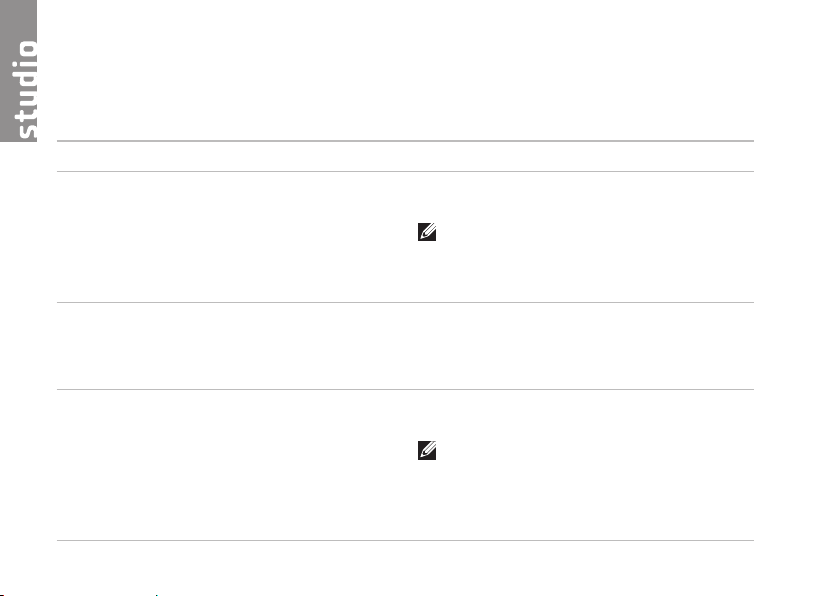
60
Si necesita: Mire en:
Volver a instalar el sistema operativo. El disco del sistema operativo.
Ejecutar un programa de diagnóstico para el
equipo, volver a instalar Notebook System
Software (NSS) o actualizar los controladores
para el equipo y los archivos Léame.
El disco
Drivers and Utilities
(Controladores
y utilidades).
NOTA: las actualizaciones de documentación
y controladores se pueden encontrar en el
sitio web de asistencia de Dell
™
:
support.dell.com.
Obtener más información sobre el sistema
operativo, mantenimiento de los periféricos,
Internet, Bluetooth
®
, sistema de red y correo
electrónico.
La
Guía tecnológica de Dell
disponible en la
unidad de disco duro.
Actualizar el equipo con una memoria nueva
o adicional o con una nueva unidad de disco
duro.
Volver a instalar o reemplazar una pieza
deteriorada o defectuosa.
El Manual de servicio del sitio web de
asistencia de Dell en support.dell.com.
NOTA: en algunos países, la apertura
y la sustitución de piezas del equipo puede
anular la garantía. Consulte la garantía
y la política de devoluciones antes de
manipular el interior del equipo
Búsqueda de información y recursos

61
Búsqueda de información y recursos adicionales
Si necesita: Mire en:
Encontrar información sobre prácticas
recomendadas de seguridad para el equipo.
Revisar la información sobre la garantía, los
términos y condiciones (sólo para EE. UU.),
las instrucciones de seguridad, la información
sobre normativas, la información sobre
ergonomía y el contrato de licencia para el
usuario final.
Los documentos sobre seguridad y
normativas que se enviaron con el equipo;
consulte también la página de inicio sobre el
cumplimiento de normativas en:
www.dell.com/regulatory_compliance.
Buscar el número de etiqueta de servicio/
código de servicio rápido: debe utilizar el
número de etiqueta de servicio para identificar
el equipo en support.dell.com o ponerse en
contacto con el servicio de asistencia técnica.
La parte trasera o inferior del equipo.
Buscar controladores y descargas.
Acceder a la asistencia técnica y a la ayuda
del producto.
Revisar el estado del pedido de nuevas
compras realizadas.
Buscar soluciones y respuestas a las preguntas
más frecuentes.
Localizar información de las actualizaciones más
recientes sobre los cambios técnicos en el equipo
o material de referencia técnica avanzada para
técnicos o usuarios experimentados.
El sitio web de asistencia de Dell en
support.dell.com.
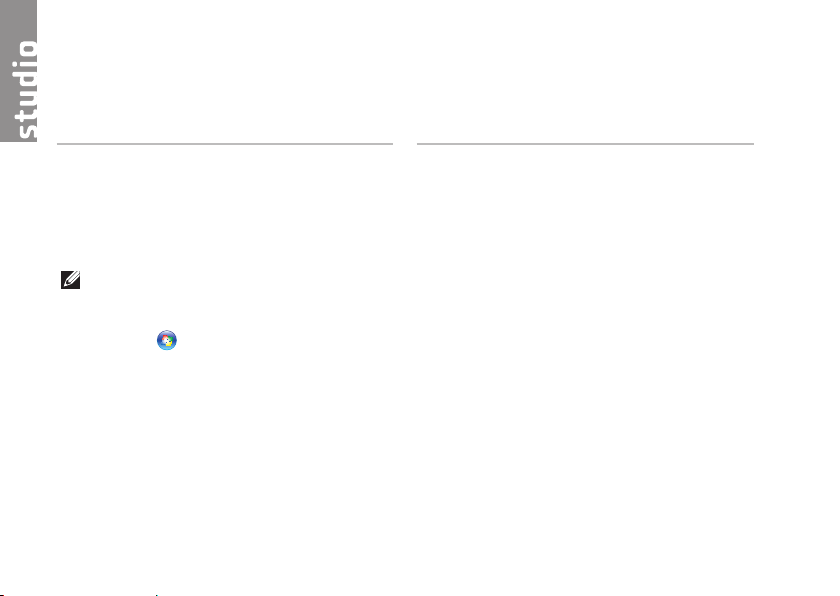
62
Especificaciones
Modelo del sistema
Studio 14z
En esta sección se proporciona información
básica que puede necesitar para configurar
y actualizar controladores y el equipo.
NOTA: las ofertas pueden variar según
la región. Para obtener más información
sobre la configuración del equipo, haga clic
en Inicio
→ Ayuda y soporte técnico
y seleccione la opción para ver información
sobre el equipo.
Procesador
Tipo Caché L2
Intel® Core™2 Duo
Intel Pentium
®
de
doble núcleo
Intel Celeron
®
de
doble núcleo
Intel Celeron
3 MB o 6 MB
1 MB
1 MB
1 MB
Caché L1 64 KB (Intel: 32 KB por
núcleo)
Frecuencia de bus externo:
Intel Core2 Duo
Intel Pentium de
doble núcleo
Intel Celeron
800 MHz/1066 MHz
667 MHz
667 Mhz

63
Especicaciones
Memoria
Conectores Un conector SODIMM
al que puede acceder el
usuario
Capacidades 1 GB, 2 GB y 4 GB
Tipo SODIMM DDR3
a 1067 MHz
Mínima 1 GB (canal único)
Máximo 5 GB (doble canal)
NOTA: la especificación de memoria
de más de 4 GB no se admite bien en
sistemas operativos de 32 bits.
Información del equipo
Conjunto de chips
del sistema
Intel NVIDIA MCP79MX
Amplitud del bus
de datos
64 bits
Amplitud del bus
de DRAM
Buses de 64 bits
de doble canal (2)
Amplitud del bus
de direcciones del
procesador
32 bits
EPROM flash 2 MB
ExpressCard
Controladora Intel MCP79MX
Tarjetas admitidas ExpressCard/34 (34 mm)
1,5 V y 3,3 V
Tamaño del
conector
26 patas

64
Especicaciones
Comunicaciones
Módem
(opcional)
Módem externo USB V.92
de 56 K
Controladora de
módem
Módem de hardware
Interfaz del
módem
Bus serie universal (USB)
Adaptador de red LAN 10/100/1000 Ethernet
en la placa base
Inalámbrica WPAN con tecnología
inalámbrica Bluetooth
®
,
WWAN interna, WLAN
con WiFi bgn
Vídeo
Tipo de vídeo Integrado en la placa
base
Controladora de
vídeo
NVIDIA GeForce 9400M G
Vídeo
Memoria de
vídeo
256 MB de memoria del
sistema (compartida)
Interfaz LCD LVDS
Audio
Tipo de audio Códec de audio de alta
definición IDT 92HD83
Controlador de
audio
Audio de alta definición
de 5.1 canales
Conversión
estereofónica
24 bits (de analógico
a digital y de digital a
analógico)
Interfaz interna Audio Intel de alta
definición
Altavoz Dos altavoces de 8
ohmios y dos tweeters
Controles de
volumen
Menús de programas de
software o botones del
teclado

65
Especicaciones
Conectores
Audio Un conector de micrófono, dos
conectores para auriculares o
altavoces estéreo
IEEE 1394a Conector serie de 4 patas
Minitarjeta Una ranura para minitarjetas
de tamaño completo y una
ranura para minitarjetas de
tamaño medio
Adaptador de
red
Puerto RJ45
eS ATA Un conector combinado
eSATA/USB de siete y cuatro
patas
USB Dos conectores de 4 patas
compatibles con USB 2.0
HDMI Conector de 19 patas
DisplayPort Conector de 20 patas
Pantalla
Tipo 14,0 pulg. WLED HD TrueLife
y 14,0 pulg. WLED HD+
TrueLife
Dimensiones:
Altura 173,95 mm (6,85 pulgadas)
Anchura 309,4 mm (12,2 pulgadas)
Diagonal 356 mm (14,0 pulgadas)
Resolución máxima:
HD con
TrueLife
1366 x 768
HD+ con
TrueLife
1600 x 900
Frecuencia de
actualización
60 Hz
Ángulo de
funcionamiento
De 0° (cerrada) a 140°

66
Especicaciones
Pantalla
Ángulos de percepción:
Horizontal ±40° (HD y HD+ con TrueLife)
Vertical +15°/–30° (HD y HD+ con
TrueLife)
Separación entre píxeles:
HD con TrueLife 0,2265 mm
HD+ con TrueLife 0,1935 mm
Controles El brillo puede controlarse
mediante métodos
abreviados de teclado
(consulte la
Guía
tecnológica de Dell
para
obtener más información)
Teclado (retroiluminado)
Número de teclas 86 (EE. UU. y Canadá);
87 (Europa); 90 (Japón);
87 (Brasil)
Diseño QWERTY/AZERTY/Kanji
Cámara
Píxel 1,3 megapíxeles
Resolución de
vídeo
320 x 240 ~1280 x 1024
(640 x 480 a 30 marcos
por segundo)
Ángulo de
percepción en
diagonal
66°

67
Especicaciones
Almohadilla de contacto
Resolución de
posición X/Y (modo
de tabla de gráficos)
240 cpi
Tamaño:
Anchura Área activa del
sensor de 81,0 mm
(3,19 pulgadas)
Altura Rectángulo de 42,0
mm (1,65 pulgadas)
Batería
Tipo Inteligente de iones de litio de
6 a 8 celdas
Profundidad 48,7 mm (1,92 pulgadas)
Altura 20,7 mm (0,81 pulgadas)
Anchura 273,4 mm (10,8 pulgadas)
Batería
Peso 0,35 kg (0,77 pulgadas) (6 celdas)
0,432 kg (0,95 pulgadas) (8
celdas)
Voltaje 11,1 V CC (6/8 celdas)
Tiempo
de carga
(aproximado):
4 horas (cuando el equipo
está apagado)
Tiempo de
funcionamiento
El tiempo de funcionamiento
de la batería depende de las
condiciones de funcionamiento
y puede disminuir de manera
significativa en determinadas
condiciones de consumo
intensivo.
Consulte la
Guía tecnológica
de Dell
para obtener más
información.
Duración
(aproximada)
300 ciclos de carga/descarga

68
Especicaciones
Batería
Intervalo de temperatura:
En
funcionamiento
De 0 a 35 °C
En
almacenamiento
De
–
40 a 65 °C (de –40 a 149 °F)
Pila de tipo
botón
CR-2032
Adaptador de CA
Voltaje de
entrada
100–240 VCA
115–230 VCA (adaptador
para automóvil/avión)
Corriente
de entrada
(máxima)
1,5 A
2,5 A (adaptador para
automóvil/avión)
Frecuencia de
entrada
50 - 60 Hz
Potencia de salida 65 W
Adaptador de CA
Corriente de
salida
4,34 A (máximo en pulso
de 4 segundos)
3,34 A (continua)
Voltaje nominal
de salida
19,5 +/-1 V CC
Dimensiones:
65 W (serie E)
Altura 16 mm (0,6 pulgadas)
15 mm (0,59 pulgadas)
(adaptador para
automóvil/avión)
Anchura 66 mm (2,6 pulgadas)
Profundidad 127 mm (5,0 pulgadas)
Peso (con
cables)
0,29 kg (0,64 libras)
0,26 kg (0,57 libras)
(adaptador para automóvil/
avión, sin cable de CA ni
cable alargador de CC)

69
Especicaciones
Características físicas
Altura De 20,0 mm a 30,9
mm (de 0,787 a 1,21
pulgadas)
Anchura 336,0 mm
(13,22 pulgadas)
Profundidad 229,0 mm
(9,01 pulgadas)
Peso (con batería de 6 celdas):
Configurable a
menos de
2,13 kg (4,7 libras)
Humedad relativa (máxima):
En funcionamiento Del 10% al 90%
(sin condensación)
En almacenamiento Del 5% al 95%
(sin condensación)
Características físicas
Altitud (máxima):
En funcionamiento De –15,2 a 3.048 m
(de
–
50 a 10.000 pies)
Entorno del equipo
Intervalo de temperatura:
En
funcionamiento
De 0 a 35 °C
En
almacenamiento
De –40 a 65 °C (de –40
a 149 °F)
Humedad relativa (máxima):
En
funcionamiento
Del 10% al 90%
(sin condensación)
En
almacenamiento
Del 5% al 95%
(sin condensación)

70
Especicaciones
Entorno del equipo
Vibración máxima (utilizando un espectro de
vibración aleatoria que simula el entorno del
usuario)
:
En
funcionamiento
0,66 GRMS
En
almacenamiento
1,3 GRMS

71
Apéndice
Aviso sobre los productos Macrovision
Este producto incorpora la tecnología de
protección de copyright amparada por
reclamaciones de método de ciertas patentes
de EE. UU. y otros derechos de propiedad
intelectual de Macrovision Corporation y otros
propietarios. La utilización de la tecnología
de protección de copyright debe estar
autorizada por Macrovision Corporation y su
finalidad es el uso doméstico y otros tipos de
visualización con carácter limitado, a menos
que Macrovision Corporation lo autorice
expresamente. Se prohíben la ingeniería inversa
y el desensamblaje.
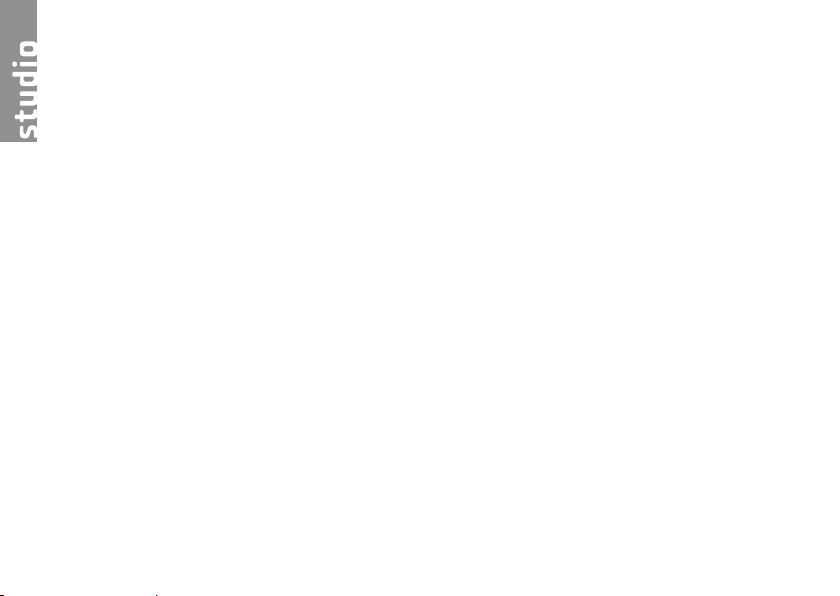
72
A
adaptador de CA
tamaño y peso 68
ayuda
obtener asistencia y soporte 52
B
buscar información adicional 60
bus de expansión 64
C
capacidades del equipo 28
CD, reproducir y crear 28
compatibilidad de memoria 63
conector DisplayPort 19
conexión a Internet 11
conexión de red
solución 33
conexión de red inalámbrica 33
configurar, antes de comenzar 5
conjunto de chips 63
conservar energía 29
controladores y descargas 61
copias de seguridad
crear 30
D
daños, evitar 5
datos, copia de seguridad 30
DellConnect 54
Dell Diagnostics 42
Dell Factory Image Restore 45
Índice
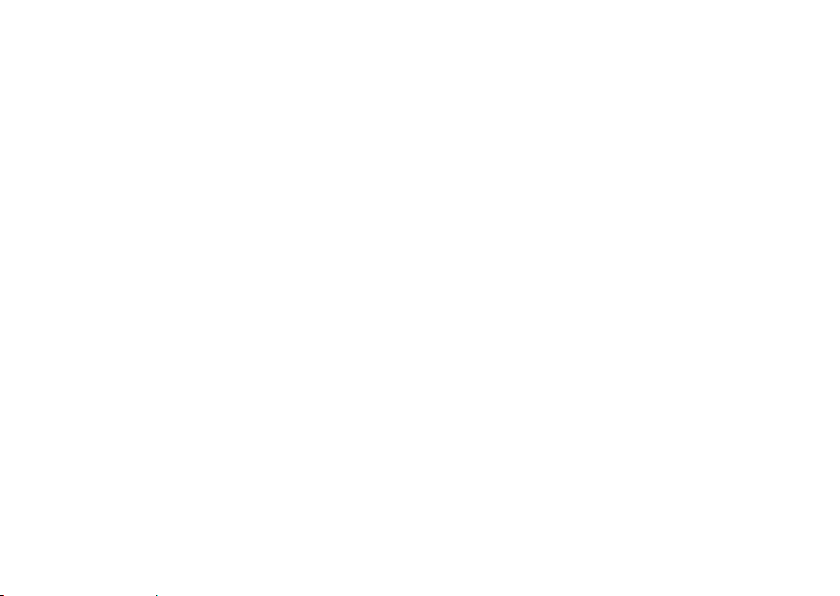
73
Índice
Dell Support Center 38
devoluciones con garantía 56
direcciones de correo electrónico
para recibir asistencia técnica 55
direcciones de correo electrónico de asistencia
55
DVD, reproducir y crear 29
E
energía
conservar 29
enviar productos
para devolución o reparación 56
equipo, instalar 5
especificaciones 62
F
flujo de aire, permitir 5
funciones de software 28
G
guía tecnológica de Dell
para obtener más información 60
I
inicio de sesión en FTP, anónimo 55
instalar la base 6
ISP
proveedor de servicios de Internet 11
L
lista de verificación de diagnósticos 57
M
mensajes del sistema 39
módulo SIM 8
O
opciones de la base horizontal y vertical 6

74
Índice
P
personalizar
configuración de energía 29
escritorio 29
ponerse en contacto con Dell 57
ponerse en contacto con Dell en línea 59
problemas con el software 36
problemas con la alimentación, solucionar 34
problemas con la memoria
solucionar 35
problemas de hardware
diagnóstico 41
problemas, solucionar 31
procesador 62
productos
información y compra 56
R
recursos, obtener adicionales 60
regletas de enchufes, usar 6
reinstalar Windows 45
restaurar la imagen de fábrica 47
Restaurar sistema 45
S
servicio al cliente 53
sitios de asistencia
mundiales 54
sitio web de asistencia de Dell 61
Solucionador de problemas de hardware 41
solucionar problemas 31
U
USB PowerShare 16
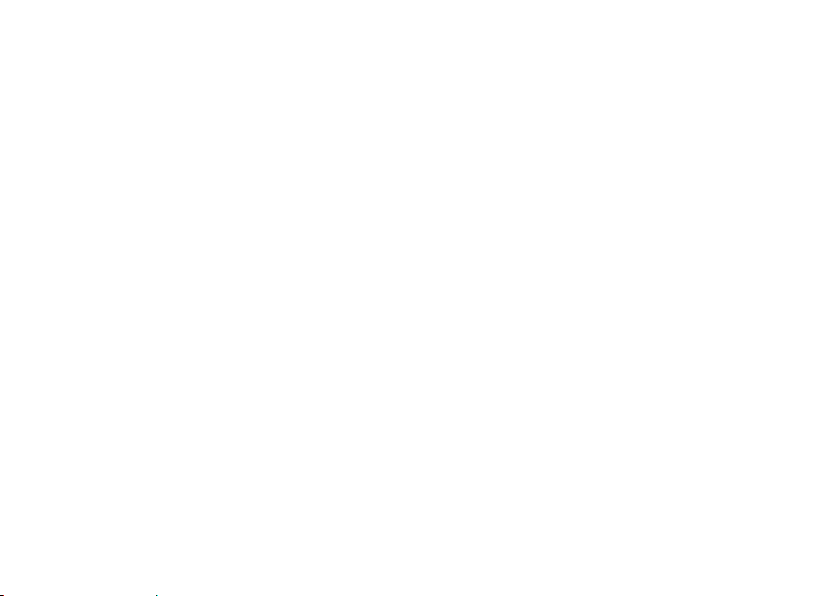
75
Índice
V
velocidad de red
prueba 33
ventilación, cómo garantizar 5
W
Windows, reinstalar 45
Windows Vista
®
8
compatibilidad de programas, asistente 36
reinstalar 50

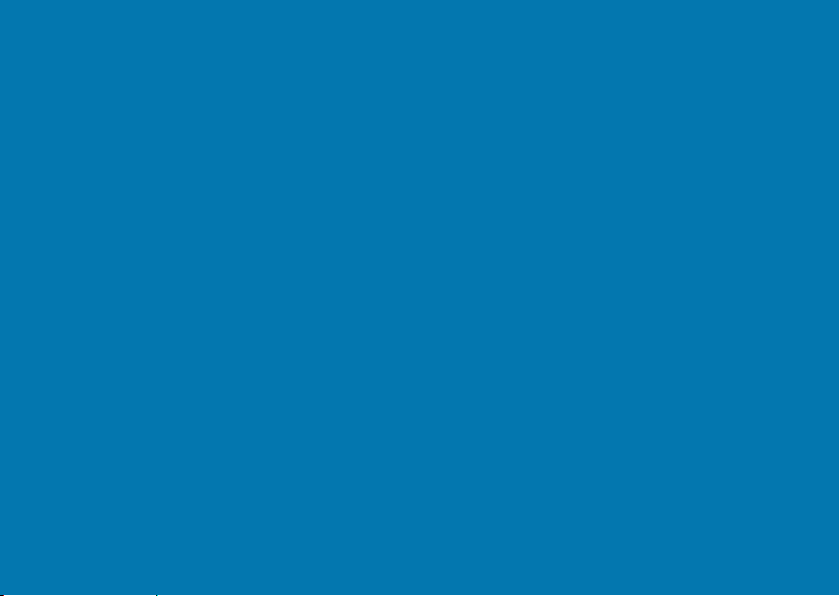

Impreso en los EE. UU.
www.dell.com | support.dell.com
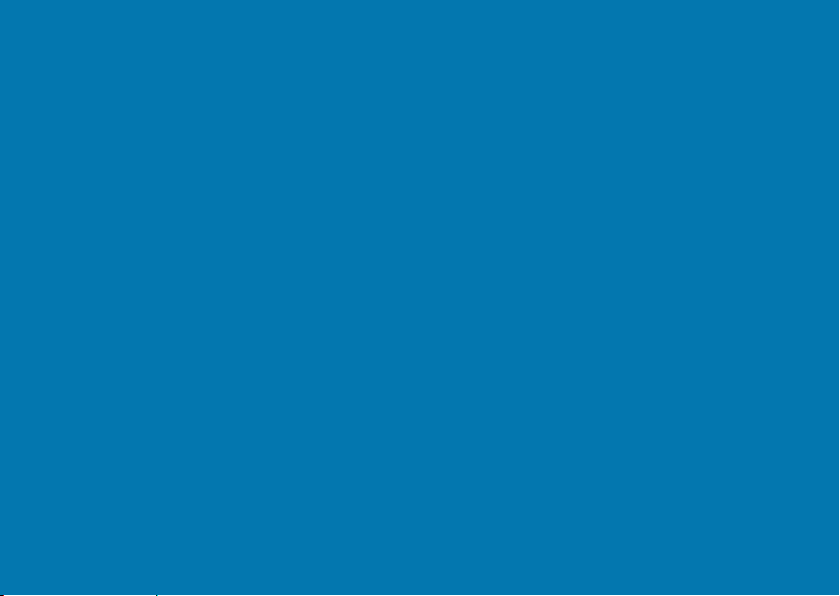

Impreso en Irlanda.
www.dell.com | support.dell.com
